Nokia E60-1 User Manual [ru]
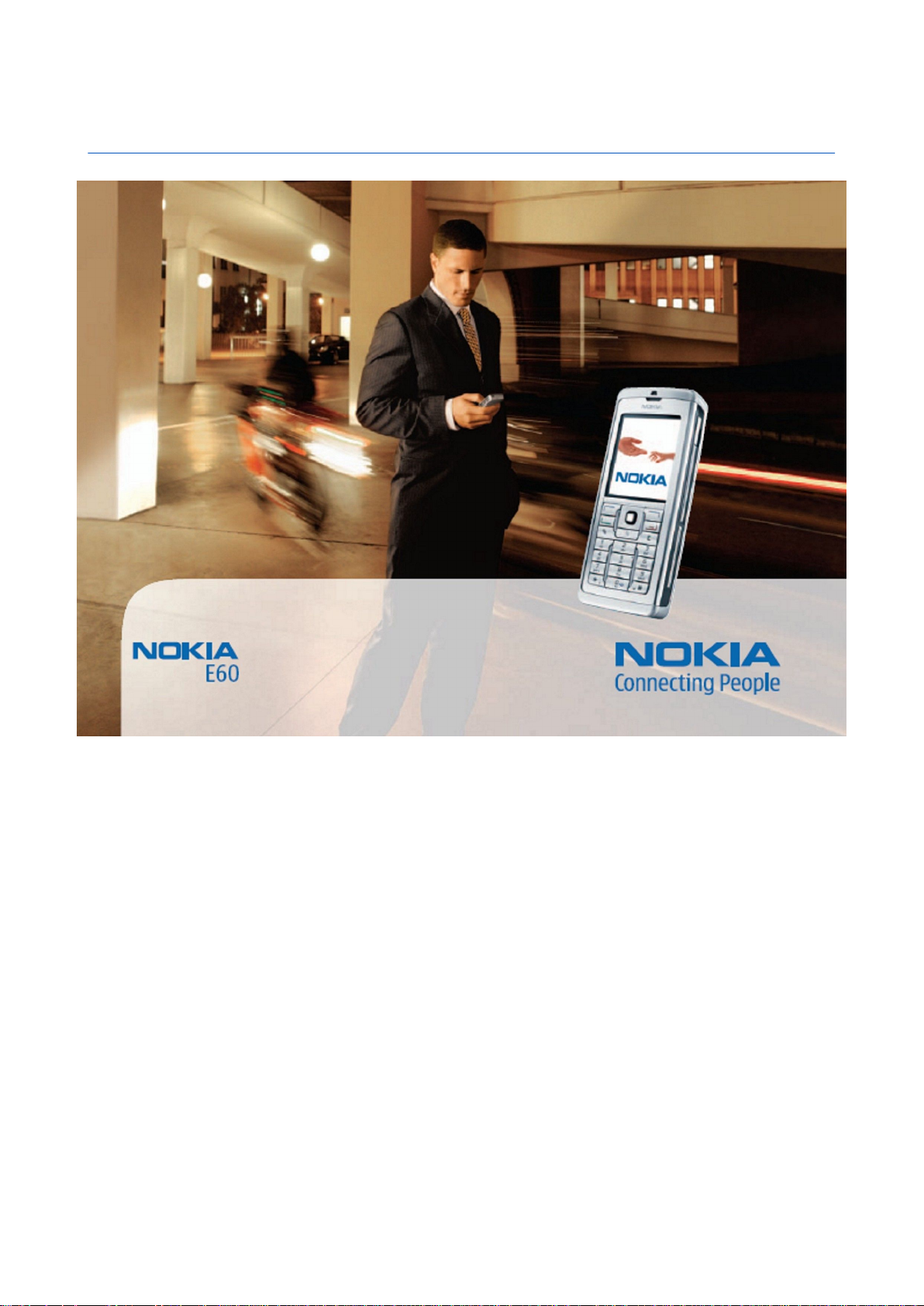
Руководство по эксплуатации Nokia E60
9241281
Выпуск 4
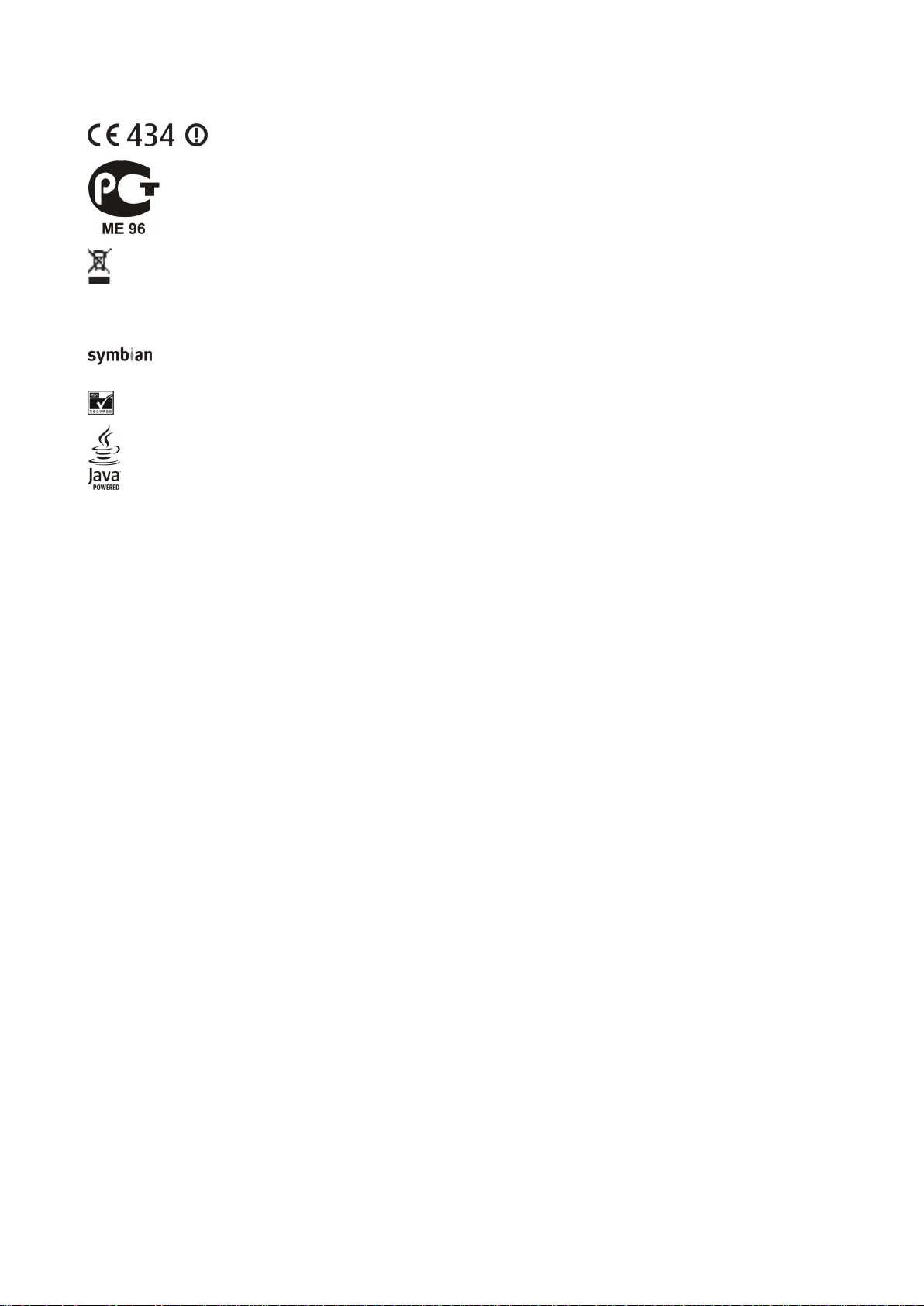
ДЕКЛАРАЦИЯ СООТВЕТСТВИЯ
Nokia E60(RM-49)
Срок службы, установленный производителем в порядке п.2 ст.5 Федерального Закона РФ "О защите прав потребителей", равен 3 годам с даты производства
при условии, что изделие используется в строгом соответствии с настоящей инструкцией по эксплуатации и применимыми техническими стандартами.
Знак перечеркнутого мусорного контейнера означает, что в странах ЕС по окончании срока службы изделие подлежит отдельной утилизации. Это правило
применяется не только к данному устройству, но также и к другим аксессуарам с этим символом. Не уничтожайте эти изделия вместе с неотсортированными
городскими отходами.
© 2006 Nokia. Все права защищены.
Воспроизведение, передача, распространение или хранение в любой форме данного документа или любой его части без предварительного письменного разрешения
корпорации Nokia запрещено.
Nokia, Nokia Connecting People, Xpress-on и Pop-Port являются торговыми знаками или зарегистрированными торговыми знаками корпорации Nokia. Названия других продуктов или
компаний, указанные здесь, могут быть товарными знаками или товарными именами соответствующих владельцев.
Nokia tune является звуковым логотипом Nokia Corporation.
This product includes software licensed from Symbian Software Ltd (c) 1998-2004. Symbian and Symbian OS are trademarks of Symbian Ltd.
US Patent No 5818437 and other pending patents. T9 text input software Copyright (C) 1997-2004. Tegic Communications, Inc. All rights reserved.
Includes RSA BSAFE cryptographic or security protocol software from RSA Security.
Java and all Java-based marks are trademarks or registered trademarks of Sun Microsystems, Inc.
This product is licensed under the MPEG-4 Visual Patent Portfolio License (i) for personal and noncommercial use in connection with information which has been encoded in compliance with
the MPEG-4 Visual Standard by a consumer engaged in a personal and noncommercial activity and (ii) for use in connection with MPEG-4 video provided by a licensed video provider. No license
is granted or shall be implied for any other use. Additional information, including that related to promotional, internal, and commercial uses, may be obtained from MPEG LA, LLC. See http://
www.mpegla.com.
Данное изделие лицензировано по Лицензии на пакет патентов MPEG-4 Visual (i) в личных и некоммерческих целях в связи с информацией, закодированной в соответствии со
стандартом MPEG-4 Visual потребителем, занятым индивидуальной и некоммерческой деятельностью, и (ii) в связи с видеоинформацией в формате MPEG-4, предоставленной
поставщиком видеопродукции, действующим на основании лицензии. На применение в иных целях никакие лицензии не предоставляются и не распространяются. Дополнительные
сведения, в том числе сведения об использовании в рекламных, служебных и коммерческих целях, можно получить в компании MPEG LA, LLC. См. http://www.mpegla.com.
Корпорация Nokia придерживается политики непрерывного развития. Корпорация Nokia оставляет за собой право вносить любые изменения и улучшения в любой продукт,
описанный в этом документе, без предварительного уведомления.
Корпорация Nokia не несет ответственности за потерю данных или прибыли, а также за любой специальный, случайный, последующий или косвенный ущерб, чем бы он ни был
вызван.
"Содержание этого документа представлено на условиях ""как есть"". Кроме требований действующего законодательства, никакие иные гарантии, как явные, так и
подразумеваемые, включая (но не ограничиваясь) неявными гарантиями коммерческой ценности и пригодности для определенной цели, не касаются точности, надежности или
содержания этого документа. Корпорация Nokia оставляет за собой право пересматривать или изменять содержимое данного документа в любое время без предварительного
уведомления. "
Доступность конкретных продуктов может зависеть от региона. Обратитесь к ближайшему представителю Корпорации Nokia.
ОГРАНИЧЕНИЕ ЭКСПОРТА
Данное устройство может содержать компоненты, технологии и/или программное обеспечение, подпадающие под действие экспортного законодательства США и других стран.
Любое использование в нарушение законодательства запрещено.
Телефон горячей линии Nokia: +7 (495) 727-22-22
Факс: +7 (495) 795-05-03
125009, Москва, Тверская, ул., 7, а/я 25 Nokia
9241281/Выпуск 4
"Корпорация NOKIA CORPORATION заявляет под свою исключительную ответственность, что изделие RM-49 соответствует основным и другим важным
требованиям Директивы Совета Европы 1999/5/EC. Копию Декларации соответствия можно загрузить с Web-страницы http://www.nokia.com/phones/
declaration_of_conformity/
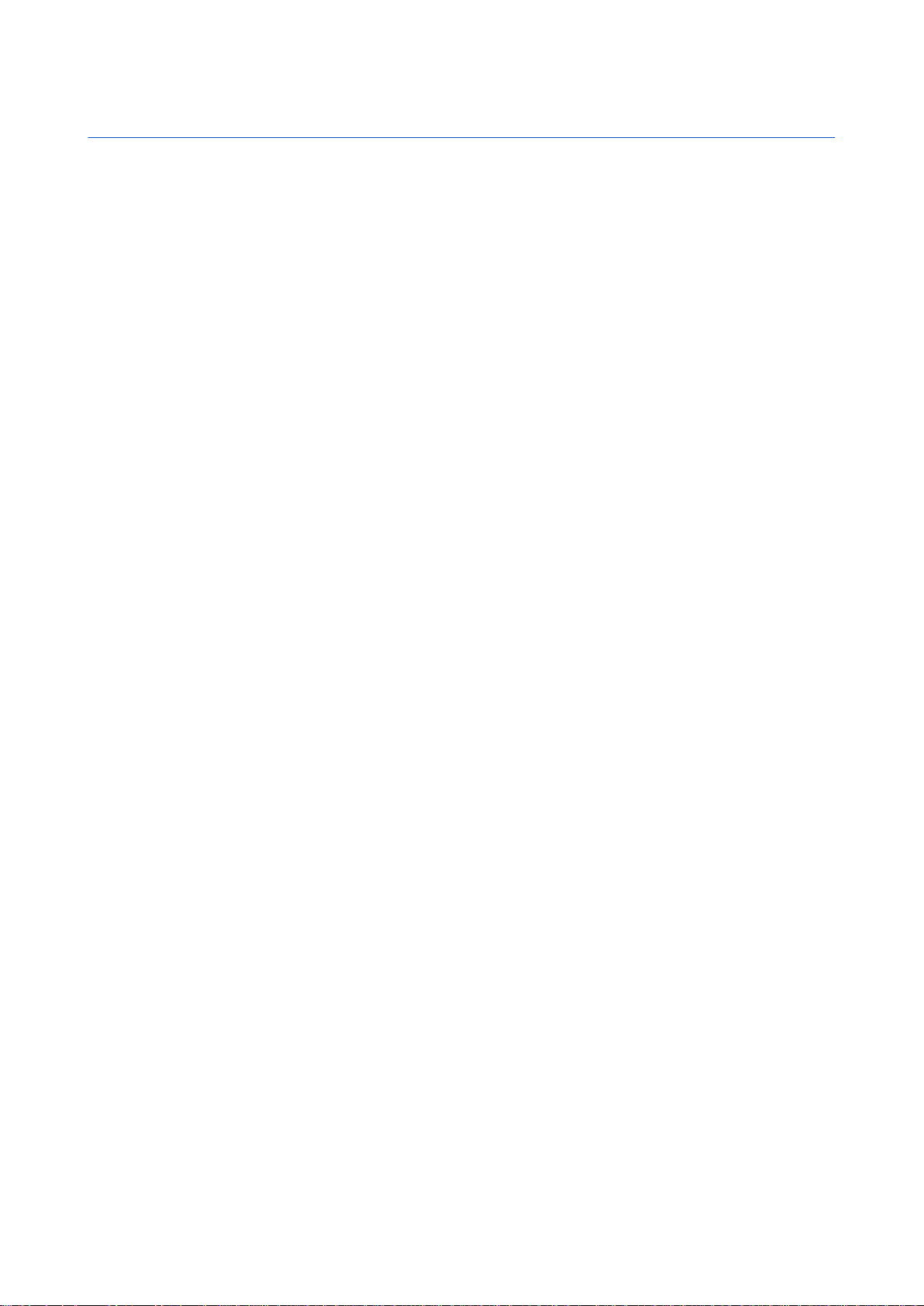
Содержание
Правила техники безопасности...........................................6
Об этом устройстве..................................................................................6
УСЛУГИ СЕТИ................................................................................................7
Аксессуары, аккумуляторы и зарядные устройства..................7
1. Приступая к работе...............................................................8
Установка SIM-карты и аккумулятора.............................................8
Установка карты памяти.......................................................................9
Зарядка аккумулятора...........................................................................9
Включение устройства...........................................................................9
Ввод основных настроек....................................................................10
Клавиши и детали.................................................................................10
Блокировка клавиатуры....................................................................11
Разъемы.....................................................................................................11
Антенны.....................................................................................................11
О дисплее..................................................................................................12
Поворот дисплея................................................................................12
Режимы ожидания...............................................................................12
Активный режим ожидания..........................................................12
Режим ожидания................................................................................12
Клавиши быстрого вызова в режиме ожидания.................13
Индикаторы дисплея...........................................................................13
Настройка громкости...........................................................................14
Ввод текста...............................................................................................14
Обычный ввод текста.......................................................................14
Интеллектуальный ввод текста (словарь Т9)........................14
Копирование текста в буфер обмена........................................15
Изменение языка ввода......................................................................15
Память........................................................................................................15
Съемная память...................................................................................15
Память устройства.............................................................................15
Контроль памяти устройства.........................................................15
Карта памяти........................................................................................15
Карты RS-MMC....................................................................................16
Использование карты памяти...................................................16
Форматирование карты памяти...............................................16
Защита карты памяти....................................................................16
Снятие блокировки карты памяти...........................................16
Компакт-диск...........................................................................................16
Сведения о поддержке и контактная информация
Nokia............................................................................................................16
Передача содержимого между устройствами...........................16
Передача данных через Bluetooth или ИК-порт....................17
Синхронизация данных с другим устройством.......................17
2. Устройство..............................................................................18
Меню...........................................................................................................18
Справка и учебник................................................................................18
Справка устройства...........................................................................18
Учебник..................................................................................................18
Прокрутка и выбор...............................................................................18
Общие действия в нескольких приложениях...........................19
3. Выполнение вызовов........................................................20
Быстрый набор.......................................................................................20
Ответ на вызов........................................................................................20
Функции во время разговора...........................................................20
Переадресация.......................................................................................21
Запрет вызовов......................................................................................21
Запрет сетевых вызовов.................................................................22
Передача сигналов DTMF....................................................................22
Видеовызовы..........................................................................................22
Журнал.......................................................................................................22
Настройки журнала...........................................................................23
Услуга PTT..................................................................................................23
Настройки пользователя.............................................................23
Настройки подключения.............................................................23
Вход в услугу РТТ................................................................................23
Вызовы PTT...........................................................................................24
Запросы обратного вызова............................................................24
Просмотр контактов..........................................................................24
Создание канала.................................................................................24
Регистрация каналов PTT................................................................24
Присоединение к каналу.................................................................24
Журнал PTT...........................................................................................25
Выход из PTT.........................................................................................25
Сетевые вызовы.....................................................................................25
Предпочитаемый профиль............................................................25
Регистрация профилей....................................................................25
Защита устройства ...............................................................................25
Определение настроек защиты...................................................26
Изменение пароля запрета............................................................26
Разрешенные номера.......................................................................26
4. Контакты.................................................................................28
Работа с группами контактов...........................................................28
Работа со стандартной информацией..........................................28
Копирование контактов с SIM-карты в память устройства и
обратно......................................................................................................29
Выбор мелодий для контактов.......................................................29
Визитки......................................................................................................29
5. Сообщения.............................................................................30
Упорядочение сообщений.................................................................30
Поиск сообщений..................................................................................30
Входящие..................................................................................................30
Мои папки.................................................................................................31
Черновики................................................................................................31
Переданные сообщения.....................................................................31
Исходящие................................................................................................31
Отчеты о доставке.................................................................................31
Настройки сообщений.........................................................................31
Другие настройки...............................................................................32
Настройка центра текстовых сообщений...................................32
Текстовые сообщения.........................................................................32
Подготовка и передача текстовых сообщений.....................32
Функции передачи текстовых сообщений...........................32
Ответ на принятые текстовые сообщения..............................33
Сообщения на SIM-карте.................................................................33
Настройки текстовых сообщений...............................................33
Графические сообщения................................................................33
Пересылка графических сообщений......................................33
Мультимедийные сообщения..........................................................34
Создание и передача мультимедийных сообщений...........34
Создание презентаций.....................................................................34
Прием мультимедийных сообщений и ответ на них...........35
Просмотр презентаций.....................................................................35
Просмотр мультимедийных объектов.......................................35
Просмотр и сохранение мультимедийных
вложений..............................................................................................36
Настройки мультимедийного сообщения................................36
Сообщения электронной почты......................................................36
Настройка электронной почты.....................................................37
Подключение к почтовому ящику..............................................37
Просмотр почты в автономном режиме...................................38
Чтение электронной почты и ответ............................................38
Удаление сообщений........................................................................38
Папки электронной почты.............................................................39
Создание и передача электронной почты...............................39
Настройки учетной записи электронной почты....................39
Настройки пользователя.............................................................40
Загрузка настроек...........................................................................40
Настройки автозагрузки...............................................................40
Чат................................................................................................................40
Подключение к чат-серверу..........................................................41
Поиск участников чата и чат-групп............................................41
Сеанс с отдельным участником чата..........................................41
Чат-группы............................................................................................41
Групповые сеансы..........................................................................42
Настройки чат-группы...................................................................42
Права администрирования группы.........................................42
Исключение из группы.................................................................43
Чат-контакты........................................................................................43
Заблокированные контакты......................................................43
Просмотр приглашений...................................................................43
Сохранение сеансов чата................................................................44
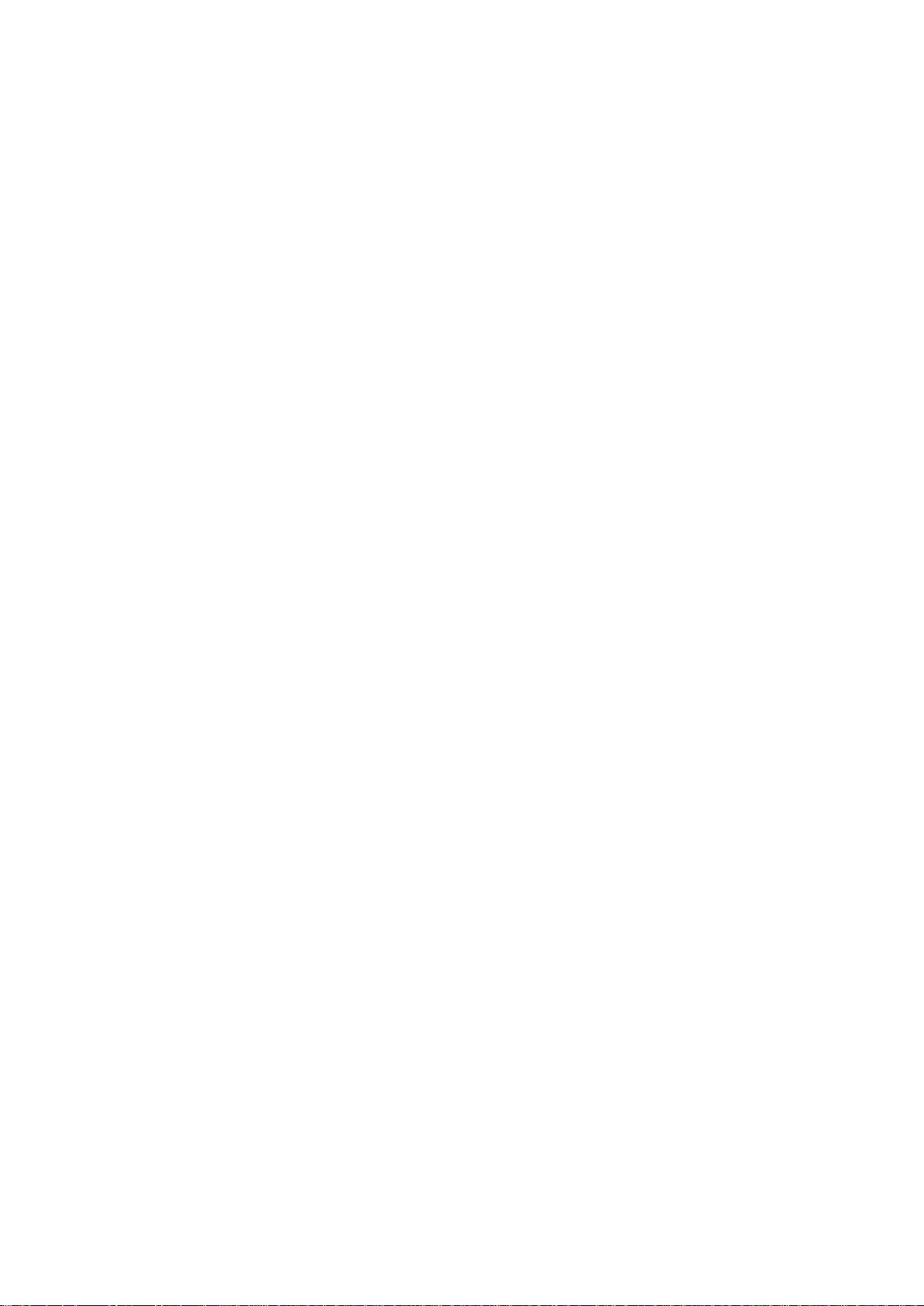
С о д е р ж а н и е
Настройки..............................................................................................44
Настройки чат-сервера.................................................................44
Специальные сообщения...................................................................44
Передача служебных команд.......................................................44
6. Связь.........................................................................................45
Точка доступа в Интернет..................................................................45
Настройка точки доступа в Интернет для передачи
данных....................................................................................................45
Дополнительные параметры точек доступа в Интернет
для передачи данных.......................................................................46
Настройка точки доступа в Интернет для пакетной
передачи данных (GPRS)..................................................................46
Дополнительные настройки точки доступа в Интернет
для пакетной передачи данных GPRS........................................46
Настройка точки доступа в Интернет для сети
WLAN........................................................................................................47
Дополнительные настройки точки доступа в Интернет
для сети WLAN......................................................................................47
Кабельное подключение...................................................................47
Транз. пересылка IP..............................................................................48
Настройка кабеля для передачи данных при транзитной
пересылке IP........................................................................................48
Точка доступа для транзитной пересылки IP.........................48
Дополнительные настройки точки доступа для
транзитной пересылки IP................................................................48
Bluetooth....................................................................................................48
Работа с Bluetooth..............................................................................48
Настройки..............................................................................................49
Советы по безопасности..................................................................49
Передача данных...............................................................................49
Индикаторы связи Bluetooth.........................................................49
Сопряжение..........................................................................................49
Авторизация устройства..............................................................50
Прием данных......................................................................................50
Завершение соединения Bluetooth............................................50
Режим доступа к SIM-карте...............................................................50
ИК-порт......................................................................................................51
Подключения для передачи данных............................................51
Пакетные данные...............................................................................51
UMTS.........................................................................................................52
Беспроводная локальная сеть (WLAN)......................................52
Диспетчер соединений........................................................................52
Просмотр и завершение активных подключений...............52
Поиск сети WLAN.................................................................................53
Модем.........................................................................................................53
Мобильная сеть VPN ............................................................................53
Управление VPN..................................................................................53
Управление протоколами VPN......................................................54
Просмотр журнала VPN....................................................................54
Роуминг электронной почты............................................................54
Группы точек доступа.......................................................................54
Настройка групп точек доступа для электронной почты и
синхронизации....................................................................................55
7. Интернет.................................................................................56
Точки доступа..........................................................................................56
Просмотр в Интернете.........................................................................56
Закладки....................................................................................................56
Загрузка объектов.................................................................................57
Завершение соединения....................................................................57
Очистка кэша........................................................................................57
Новости и блоги.....................................................................................57
Настройки Интернет.............................................................................57
Услуги..........................................................................................................58
8. Мультимедийные приложения.....................................59
Галерея......................................................................................................59
Изображения.......................................................................................59
Управление файлами изображений.......................................59
Упорядочение изображений......................................................60
RealPlayer .................................................................................................60
Воспроизведение видеоклипов и ссылок потоковой
загрузки..................................................................................................60
Передача звуковых файлов и видеоклипов..........................60
Получение видеоклипов.................................................................61
Просмотр информации о мультимедийном клипе...............61
Настройки..............................................................................................61
Настройки видео.............................................................................61
Настройки соединения.................................................................61
Настройки прокси...........................................................................61
Настройки сети.................................................................................61
Дополнительные настройки сети............................................62
Музыкальный проигрыватель.........................................................62
Прослушивание музыки..................................................................62
Настройка громкости музыки........................................................62
Списки дорожек..................................................................................62
Эквалайзер............................................................................................62
Диктофон..................................................................................................63
Воспроизведение голосовой записи..........................................63
Флэш-проигрыватель..........................................................................63
9. Офисные приложения......................................................64
Диспетчер файлов.................................................................................64
Управление файлами.......................................................................64
Поиск файлов.......................................................................................64
Документы................................................................................................64
Просмотр объектов в документе.................................................65
Форматирование документов.......................................................65
Просмотр структуры документа...................................................65
Предварительный просмотр макета страницы.....................65
Поиск текста.........................................................................................66
Редактор таблиц.................................................................................66
Электронная таблица..........................................................................66
Режим структуры................................................................................66
Работа с таблицами...........................................................................67
Работа с ячейками.............................................................................67
Вставка функций................................................................................68
Интернет-ссылки................................................................................68
Создание и изменение диаграмм.................................................68
Поиск текста.........................................................................................68
Презентация.............................................................................................69
Показ слайдов..................................................................................69
Показ слайдов с помощью информационного
проектора...........................................................................................69
Работа с различными режимами.................................................69
Режим макета...................................................................................69
Режим структуры............................................................................70
Режим заметок.................................................................................70
Режим образца слайдов...............................................................70
Изменение презентаций..................................................................70
Изменение таблиц..............................................................................71
Поиск текста в презентации..........................................................71
Экспорт экрана........................................................................................71
Отображение содержимого экрана...........................................72
Печать.........................................................................................................72
10. Настр-ки................................................................................73
Настройки телефона............................................................................73
Настройки Общие...............................................................................73
Настройки режима ожидания......................................................73
Настройки дисплея............................................................................73
Настройки вызовов...............................................................................74
Настройки соединения........................................................................74
Точки доступа......................................................................................75
Группы точек доступа.......................................................................75
Пакетные данные...............................................................................75
Настройки пакетных данных.....................................................75
Настройки сетевых вызовов..........................................................75
Настройки протокола SIP................................................................75
Изменение профилей SIP.............................................................76
Изменение прокси-серверов SIP...............................................76
Изменение серверов регистрации...........................................76
Настройки передачи данных.........................................................76
VPN............................................................................................................76
Точки доступа VPN..........................................................................76
Настройки точки доступа VPN....................................................76
Мобильная сеть...................................................................................77
Дополнительные настройки WLAN..........................................77
Настройки защиты точек доступа в мобильную
сеть........................................................................................................77
Конфигурации......................................................................................78
Настройки даты и времени................................................................79
Настройки защиты................................................................................79
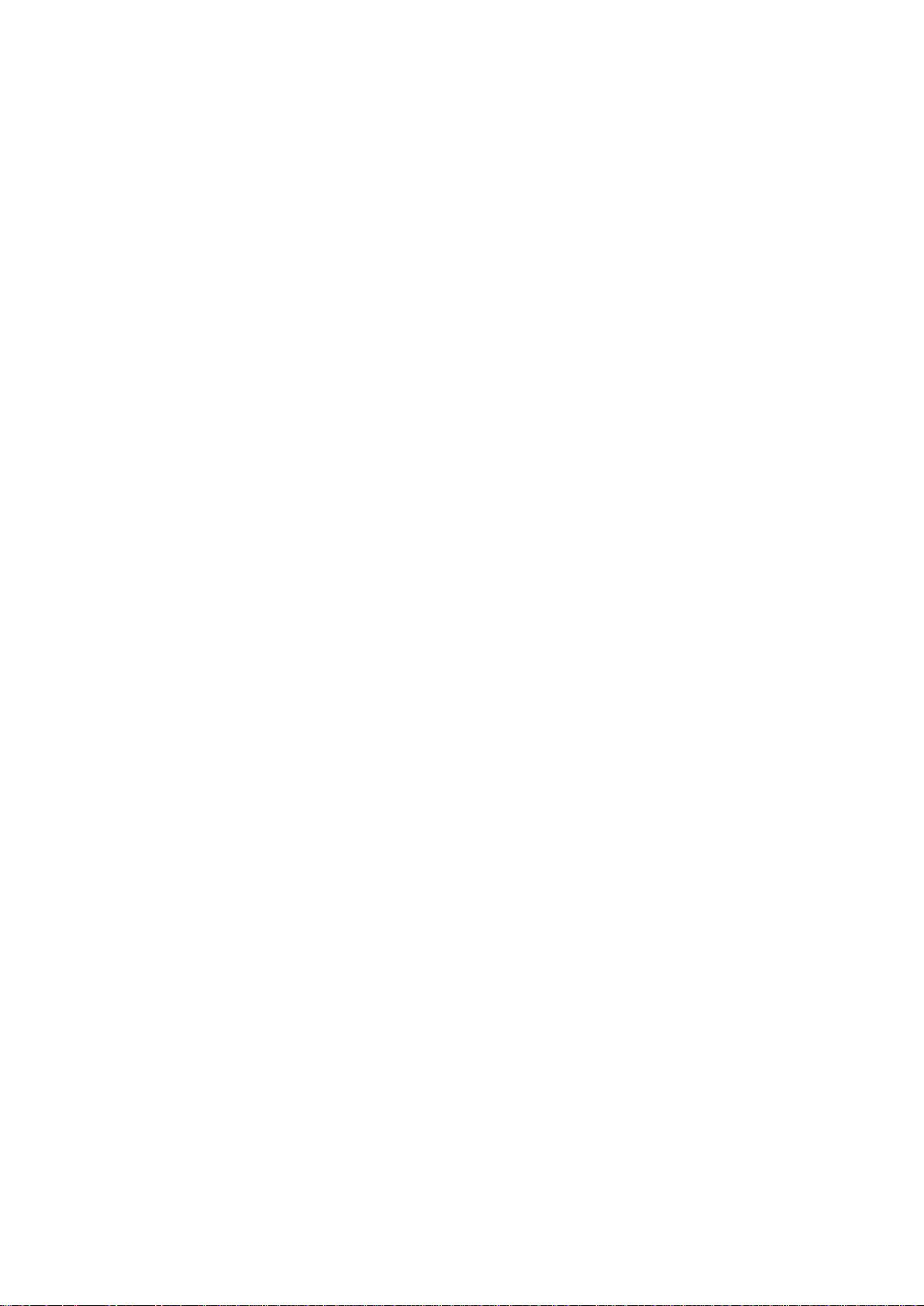
С о д е р ж а н и е
Настройки сети.......................................................................................79
Настройки аксессуаров.......................................................................79
Настройки Устройство TTY..............................................................79
11. Органайз...............................................................................80
Календ........................................................................................................80
Создание записей календаря........................................................80
Дела..........................................................................................................80
Настройки календаря.......................................................................81
Бланки календаря.............................................................................81
Передача записей календаря........................................................81
Добавление полученной записи в календарь.......................81
Заметки......................................................................................................81
Кальк-р.......................................................................................................82
Конвертор.................................................................................................82
Преобразование мер.........................................................................82
Установка основной валюты и обменного курса.................82
Голосовая почта.....................................................................................82
Часы.............................................................................................................83
Настройки часов.................................................................................83
Добавление и удаление городов.................................................83
12. Средства................................................................................84
Местоположение...................................................................................84
Навигатор..................................................................................................84
Экран навигации.................................................................................84
Экран положения...............................................................................84
Экран расстояния...............................................................................85
Управление местоположениями.................................................85
Настройки навигатора......................................................................85
Ориентиры................................................................................................85
Категории ориентиров.....................................................................85
Изменение категорий ориентиров..........................................86
Изменение ориентиров....................................................................86
Получение ориентиров....................................................................86
Голосовые команды.............................................................................86
Использование голосовой команды для выполнения
вызова.....................................................................................................86
Использование голосовой команды для запуска
приложения.........................................................................................87
Использование голосовых команд для режимов................87
Настройки голосовых команд.......................................................87
Глс помощник.........................................................................................87
Мастер нст.................................................................................................87
Электронная почта............................................................................87
Услуга PTT..............................................................................................88
Совместный просмотр видео.........................................................88
Оператор................................................................................................88
Диспетчер приложений......................................................................88
Установка приложений и программного
обеспечения.........................................................................................89
Просмотр и удаление программного обеспечения..............89
Просмотр журнала установки.......................................................89
Настройки..............................................................................................89
Настройка параметров защиты Java-приложений..............89
Диспетчер сертификатов................................................................90
Управление личными сертификатами...................................90
Управление сертификатами центров
сертификации...................................................................................90
Просмотр сведений о сертификате.........................................91
Настройки защиты сертификата..............................................91
Каталоги Nokia........................................................................................91
Открытие каталога............................................................................91
Открытие папки..................................................................................92
Настройки каталогов........................................................................92
Определение настроек синхронизации для приложения
Календ.....................................................................................................95
Определение настроек синхронизации для приложения
Заметки...................................................................................................95
14. Персонализация................................................................96
Режимы......................................................................................................96
Выбор мелодий...................................................................................96
Изменение настроек аксессуаров................................................96
Темы............................................................................................................97
Информация об аккумуляторах........................................98
Проверка подлинности аккумуляторов Nokia..........................98
Проверка голограммы......................................................................98
Что делать, если подлинность аккумулятора
подтвердить невозможно?............................................................99
Уход и техническое обслуживание...............................100
Дополн. информация по технике
безопасности...........................................................................101
Условия эксплуатации.......................................................................101
Медицинское оборудование..........................................................101
Кардиостимуляторы.......................................................................101
Слуховые аппараты........................................................................101
Автомобили...........................................................................................101
Взрывоопасная среда........................................................................102
Вызов службы экстренной помощи............................................102
ИНФОРМАЦИЯ О СЕРТИФИКАЦИИ (SAR)........................................102
Алфавитный указатель.......................................................103
13. Управление устройствами............................................93
Настройки профиля сервера............................................................93
Удаленная конфигурация (услуга сети).......................................93
Настройки удаленной конфигурации........................................93
Создание профиля конфигурации..............................................93
Синхронизация данных.......................................................................94
Создание профиля синхронизации.............................................94
Профили синхронизации................................................................94
Настройки подключения для синхронизации.......................94
Определение настроек синхронизации для приложения
Контакты................................................................................................94
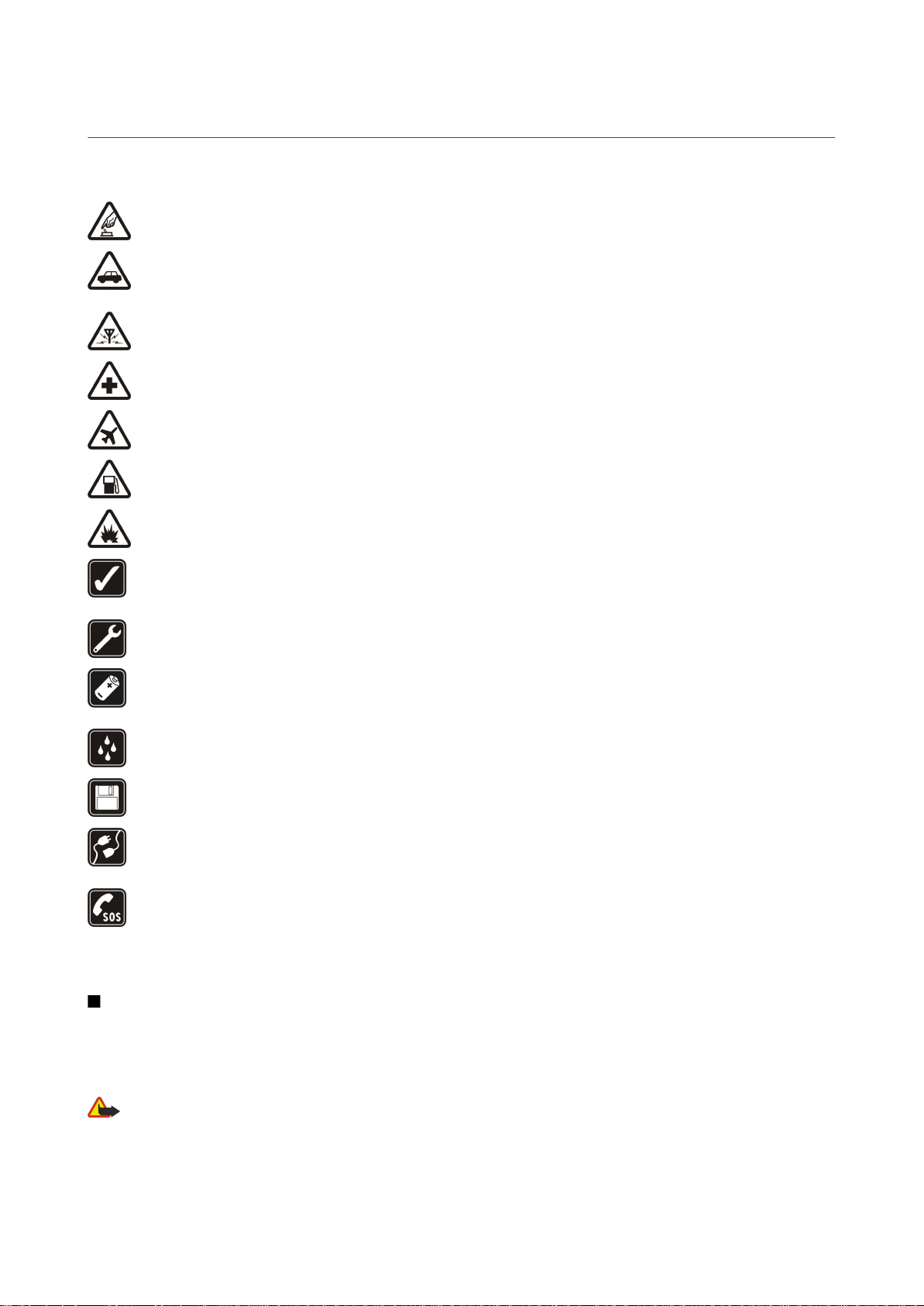
Правила техники безопасности
Ознакомьтесь с перечисленными ниже простыми правилами техники безопасности. Нарушение этих правил может быть опасным или
незаконным. Дополнительная информация приведена в полном руководстве по эксплуатации.
БЕЗОПАСНОЕ ВКЛЮЧЕНИЕ
Не включайте устройство, если его использование запрещено, может вызвать помехи или быть опасным.
БЕЗОПАСНОСТЬ ДОРОЖНОГО ДВИЖЕНИЯ - ПРЕЖДЕ ВСЕГО
Строго соблюдайте местное законодательство. Не держите в руке мобильное устройство за рулем движущегося автомобиля.
Помните о том, что безопасность дорожного движения имеет первостепенное значение!
РАДИОПОМЕХИ
Любые мобильные устройства подвержены воздействию радиопомех, которые могут ухудшить качество связи.
ВЫКЛЮЧАЙТЕ В БОЛЬНИЦАХ
Соблюдайте все установленные ограничения. Выключайте устройство рядом с медицинским оборудованием.
ВЫКЛЮЧАЙТЕ В САМОЛЕТЕ
Соблюдайте все установленные ограничения. Мобильные устройства могут создавать помехи в работе систем самолета.
ВЫКЛЮЧАЙТЕ ТЕЛЕФОН НА АВТОЗАПРАВОЧНЫХ СТАНЦИЯХ
Не пользуйтесь устройством на автозаправочных станциях, а также вблизи топливных или химических объектов.
ВЫКЛЮЧАЙТЕ ТЕЛЕФОН В МЕСТАХ ВЫПОЛНЕНИЯ ВЗРЫВНЫХ РАБОТ
Соблюдайте все установленные ограничения. Не пользуйтесь устройством в местах проведения взрывных работ.
СОБЛЮДАЙТЕ ПРАВИЛА ЭКСПЛУАТАЦИИ
Используйте устройство только в нормальном рабочем положении как указано в данном руководстве по эксплуатации. Не
следует без необходимости прикасаться к антеннам.
ОБРАЩАЙТЕСЬ ТОЛЬКО К КВАЛИФИЦИРОВАННЫМ СПЕЦИАЛИСТАМ
Работы по настройке и ремонту изделия должны проводить только квалифицированные специалисты.
АКСЕССУАРЫ И АККУМУЛЯТОРЫ
Применяйте только рекомендованные изготовителем аксессуары и аккумуляторы. Не подключайте несовместимые
устройства.
ВОДОНЕПРОНИЦАЕМОСТЬ
Данное устройство не является водонепроницаемым. Оберегайте его от попадания влаги.
РЕЗЕРВНОЕ КОПИРОВАНИЕ
Регулярно создавайте резервные копии (электронные или бумажные) всех важных данных.
ПОДКЛЮЧЕНИЕ К ДРУГИМ УСТРОЙСТВАМ
При подключении другого устройства ознакомьтесь с правилами техники безопасности, приведенными в руководстве по
эксплуатации соответствующего устройства. Не подключайте несовместимые устройства.
ВЫЗОВ СЛУЖБЫ ЭКСТРЕННОЙ ПОМОЩИ
Убедитесь в том, что встроенный в устройство телефон включен и находится в зоне обслуживания сотовой сети. Нажмите
клавишу разъединения столько раз, сколько необходимо для очистки дисплея и возврата в режим ожидания. Введите
телефонный номер службы экстренной помощи и нажмите клавишу вызова. Сообщите о своем местонахождении. Не
прерывайте связи, не дождавшись разрешения.
Об этом устройстве
Радиочастотное устройство, описание которого приведено в данном руководстве, предназначено для использования в
сетях EGSM900/1800/1900, UMTS 2100. Дополнительную информацию о сотовых сетях можно получить у поставщика услуг.
Пользуясь данным устройством, строго соблюдайте законодательство, уважайте право на частную жизнь и не нарушайте
законных прав других лиц.
Внимание: Для работы любых функций устройства (за исключением будильника) требуется, чтобы устройство было
включено. Не включайте устройство, если использование мобильного устройства может вызвать помехи или быть опасным.
Copyright © 2006 Nokia. All Rights Reserved. 6
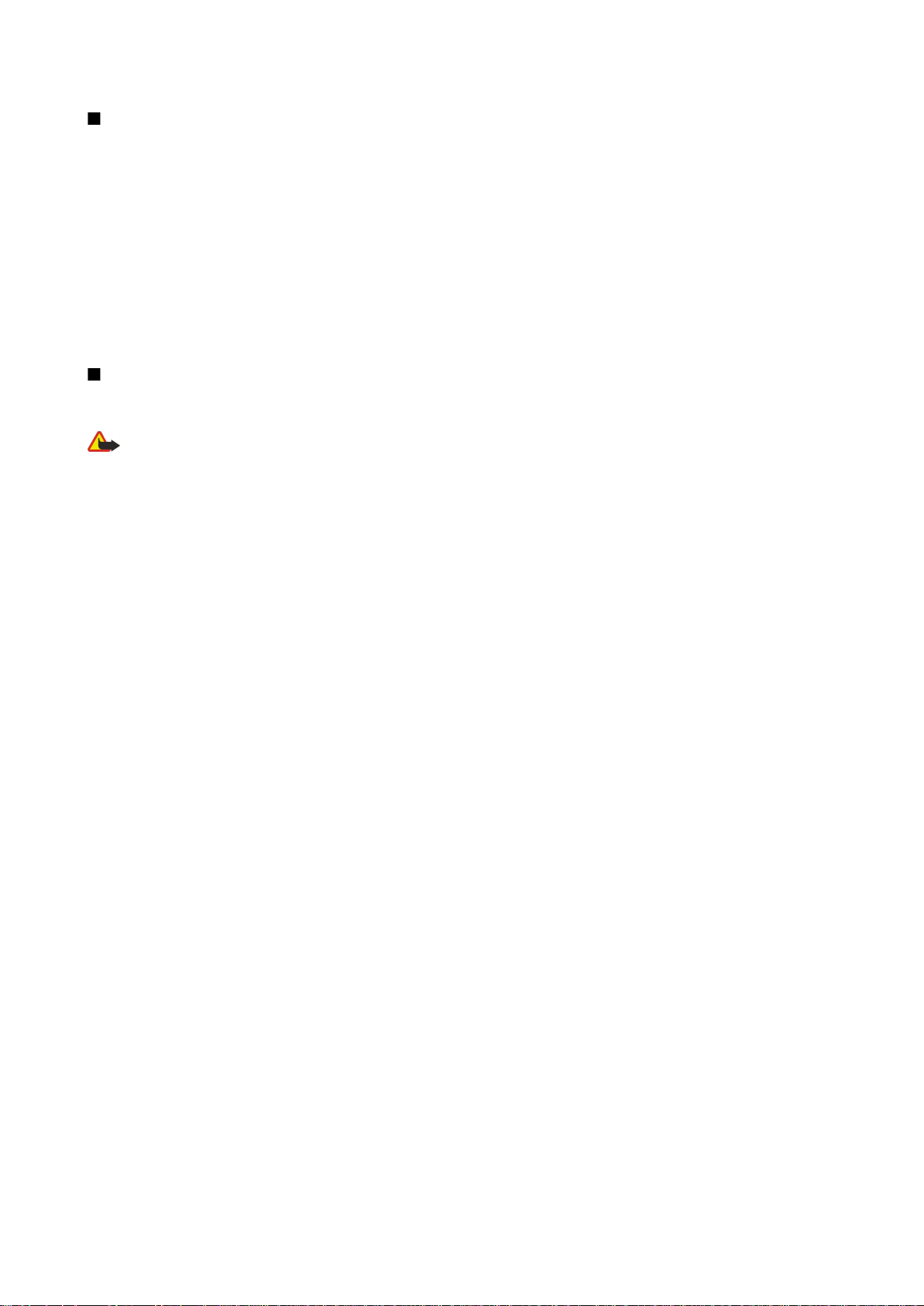
П р а в и л а т е х н и к и б е з о п а с н о с т и
УСЛУГИ СЕТИ
Работа телефона возможна только при наличии обслуживания, предоставляемого поставщиком услуг сотовой связи. Многие функции
устройства зависят от того, поддерживает ли их сотовая сеть. В некоторых сотовых сетях предоставляются не все услуги, кроме того,
для использования некоторых услуг сети требуется оформление специального соглашения с поставщиком услуг. Дополнительная
информация по использованию услуг сети, а также о тарифах предоставляется поставщиком услуг. В некоторых сотовых сетях имеются
ограничения на пользование услугами сети. Например, не поддерживаются услуги на определенных языках и не отображаются
некоторые символы национальных алфавитов.
Поставщик услуг может заблокировать работу некоторых функций устройства. В этом случае они будут отсутствовать в меню. Кроме
того, устройство может быть специально настроено. При настройке могут вноситься изменения в названия меню, порядок пунктов
меню и вид значков. Дополнительную информацию можно получить у поставщика услуг.
Данное устройство поддерживает протоколы WAP 2.0 (HTTP и SSL), которые выполняются на основе протоколов TCP/IP. Некоторые
функции устройства, например, передача мультимедийных сообщений, просмотр страниц в Интернете, электронная почта и загрузка
содержимого посредством браузера или MMS-сообщений, требуют поддержки этих технологий сотовой сетью.
Аксессуары, аккумуляторы и зарядные устройства
Перед подключением зарядного устройства выясните номер его модели. Для подключения к данному устройству предназначены
зарядные устройства типа LCH-12, ACP-12 и AC-1.
Внимание: Пользуйтесь только такими аккумуляторами, зарядными устройствами и аксессуарами, которые рекомендованы
корпорацией Nokia для подключения к данной модели устройства. Применение любых других аксессуаров может привести
к аннулированию гарантий и сертификатов и может быть опасным.
По вопросам приобретения рекомендованных аксессуаров обращайтесь к дилеру. Отсоединяя кабель питания аксессуара, держитесь
за вилку, а не за шнур.
Устройство и аксессуары могут содержать мелкие детали. Храните их в недоступном для детей месте.
Copyright © 2006 Nokia. All Rights Reserved. 7
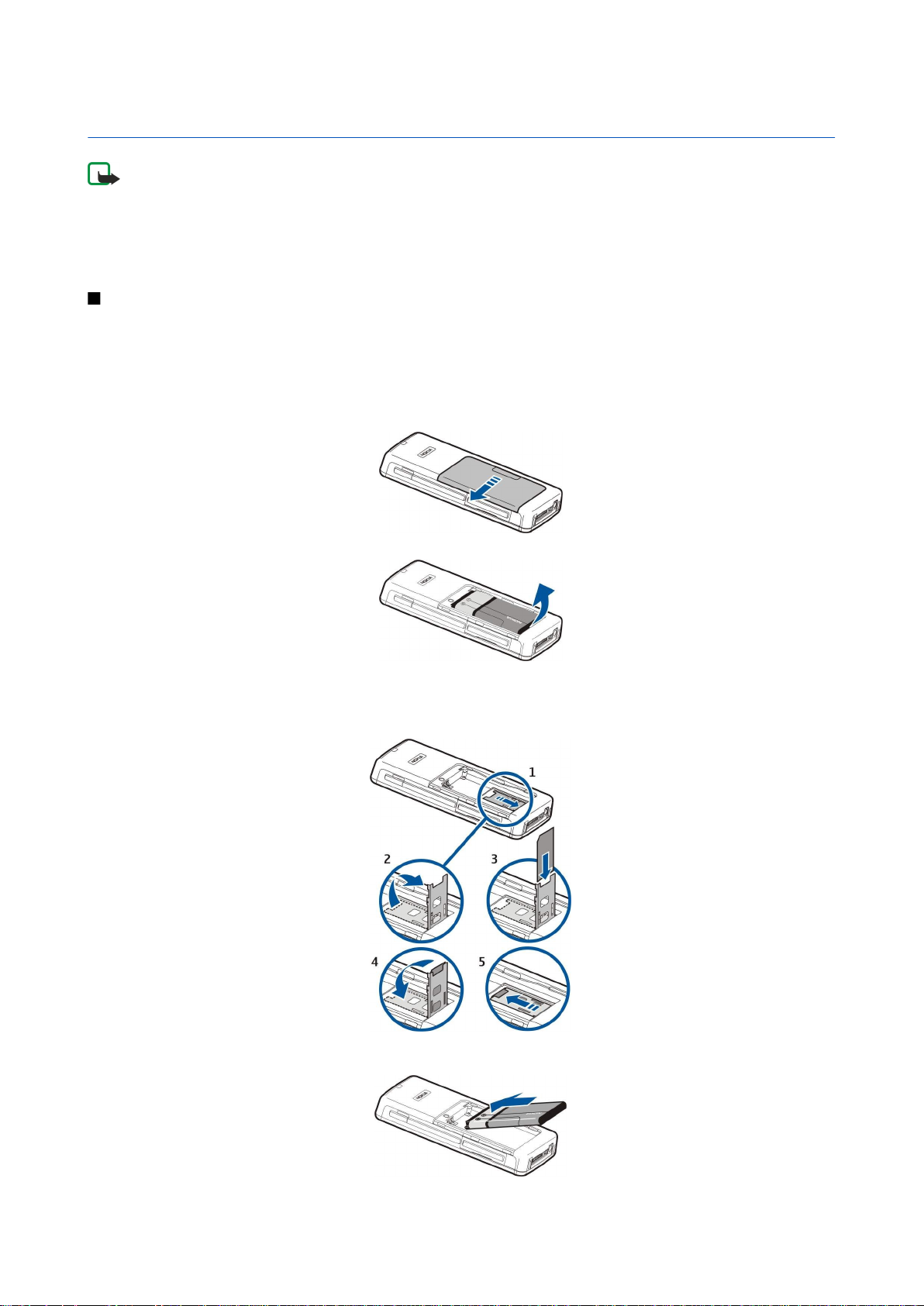
1. Приступая к работе
Примечание: Поставщик услуг может заблокировать работу некоторых функций изделия. В этом случае они
отсутствуют в меню. Параметры изделия могут быть изменены в соответствии с требованиями поставщика услуг
сотовой связи. Эти изменения могут затрагивать названия, расположение и значки команд меню.
Дополнительную информацию можно получить у поставщика услуг.
Номер модели: Nokia E60-1
В дальнейшем – Nokia E60.
Установка SIM-карты и аккумулятора
Храните SIM-карты в местах, недоступных для детей. Информацию о предоставлении и использовании услуг SIM-карты
можно получить у поставщика SIM-карты (поставщика услуг, оператора сотовой сети или в других аналогичных
организациях).
1. Перед отсоединением аккумулятора обязательно выключите устройство и отсоедините его от зарядного устройства.
Повернув устройство обратной стороной к себе, нажмите кнопку на задней панели и выдвиньте панель в
направлении, указанном стрелкой.
2. Если аккумулятор установлен, извлеките его из отсека для аккумулятора в направлении, указанном стрелкой.
3. Чтобы освободить держатель SIM-карты, сдвиньте его в указанном стрелкой направлении (1) и поднимите вверх (2).
Вставьте SIM-карту в слот для SIM-карты (3). Убедитесь в том, что скошенный уголок SIM-карты направлен вверх, а
контактная область карты обращена лицевой стороной к устройству. Опустите держатель SIM-карты (4) и сдвиньте
его до щелчка (5).
4. Чтобы вставить аккумулятор, совместите контакты аккумулятора с соответствующими разъемами в отсеке для
аккумулятора, вставьте аккумулятор в направлении, указанном стрелкой, и осторожно нажмите до щелчка.
Copyright © 2006 Nokia. All Rights Reserved. 8
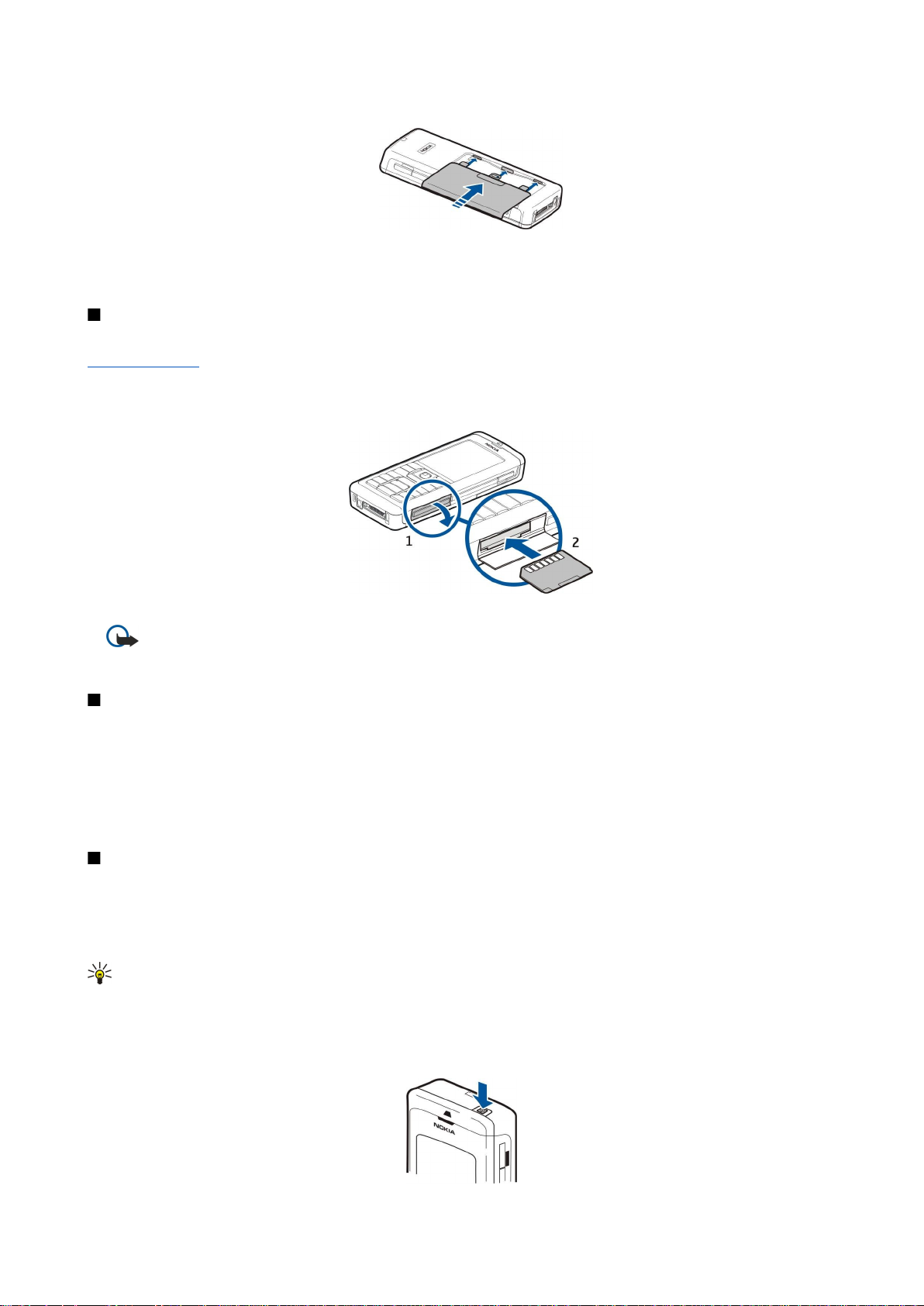
П р и с т у п а я к р а б о т е
5. Вставьте фиксирующие защелки задней панели в соответствующие пазы и задвиньте панель на место.
Вместо SIM-карты можно использовать USIM-карту – это расширенная версия SIM-карты, которая поддерживается
мобильными телефонами UMTS (услуга сети). Дополнительную информацию и настройки можно получить у поставщика
услуг.
Установка карты памяти
Если необходимо использовать карту памяти, следуйте инструкциям по ее установке.
См. "Память" с. 15.
1. Для открытия отсека для карты памяти откройте дверцу в направлении, указанном стрелкой (1).
2. Вставьте карту памяти в слот для карты памяти (2). Убедитесь в том, что скошенный уголок карты памяти направлен
в сторону устройства, а контактная область обращена вверх.
3. Закройте дверцу отсека для карты памяти.
Важное замечание: Не извлекайте мультимедийную карту во время выполнения каких-либо функций,
связанных с обращением к карте. При извлечении карты памяти во время выполнения операций возможно
повреждение карты и/или устройства, а также уничтожение информации, записанной на карте памяти.
Зарядка аккумулятора
1. Подключите зарядное устройство к розетке.
2. Подключите шнур питания к разъему в нижней части устройства. Полоса индикатора аккумулятора начнет мигать на
дисплее. Если аккумулятор полностью разряжен, индикатор уровня заряда аккумулятора может появиться на
дисплее только через несколько минут. Устройство можно использовать даже во время зарядки.
3. Когда аккумулятор полностью заряжен, мигание полосы индикатора уровня заряда прекращается. Отключите
зарядное устройство от телефона, а затем от розетки.
Включение устройства
1. Для включения устройства нажмите кнопку питания.
2. Если устройство запрашивает PIN-код (или UPIN-код при использовании USIM-карты), код блокировки или код
защиты, введите его и нажмите OK.
3. Для выключения устройства нажмите кнопку питания.
Совет: При включении устройство может распознать поставщика SIM-карты и автоматически сконфигурировать
правильное текстовое и мультимедийное сообщение, а также настройки GPRS. Если этого не происходит,
обратитесь за правильными настройками к поставщику услуг или воспользуйтесь приложением Мастер нст.
Если SIM-карта не установлена в телефон или если выбран режим Автономный, можно использовать устройство, но
функции, зависящие от сети, недоступны.
На рисунке показано расположение кнопки питания.
Copyright © 2006 Nokia. All Rights Reserved. 9
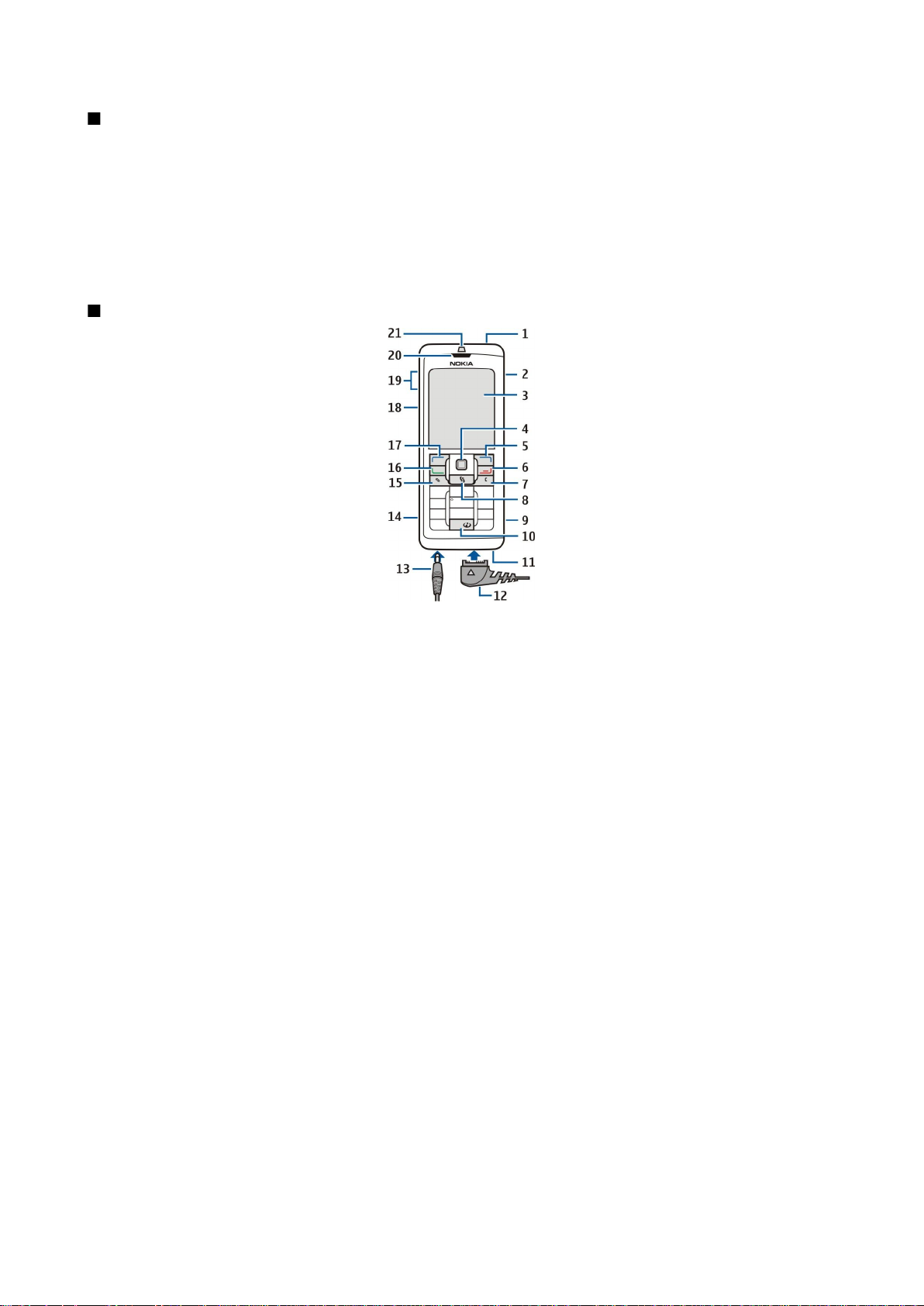
П р и с т у п а я к р а б о т е
Ввод основных настроек
Если устройство включается первый раз после того, как аккумулятор был полностью разряжен или извлечен на
продолжительное время, появляется запрос на ввод города, где Вы находитесь, времени и даты. Позже эти настройки
можно изменить.
1. Выберите свой город из списка и OK. Город можно выбрать, начав ввод его названия или используя клавишу
прокрутки. Имейте в виду, что важно выбрать правильный город, поскольку запланированные элементы календаря
могут измениться, если город расположен в другом часовом поясе.
2. Установите время и выберите OK.
3. Установите дату и выберите OK.
Клавиши и детали
1 — Кнопка питания
2 — Встроенный громкоговоритель
3 — Дисплей
4 — Джойстик. Для ввода выбранной информации нажмите джойстик. Используйте джойстик для выполнения
прокрутки влево, вправо, вверх, вниз или для перемещения по экрану.
5 — Правая клавиша выбора. Нажмите одну из клавиш выбора для выполнения функции, отображаемой над ней на
дисплее.
6 — Клавиша разъединения. Нажмите клавишу разъединения, чтобы отказаться от вызова, завершить активные
вызовы, выполнить удержание вызовов и закрыть приложения. Нажав и удерживая эту клавишу, можно завершить
соединения в режиме передачи данных (GPRS, передача данных).
7 — Клавиша очистки
8 — Клавиша Меню. Нажмите клавишу Меню для доступа к установленным в устройстве приложениям. Нажав и
удерживая эту клавишу, можно просматривать список активных приложений и переключаться между ними. Фраза
"выберите Меню" в данном руководстве по эксплуатации означает нажатие этой клавиши.
9 — Гнездо карты памяти
10 — Клавиша просмотра Интернет-страниц. В режиме ожидания нажмите и удерживайте нажатой эту клавишу для
просмотра Интернет-страниц.
11 — Микрофон. Не закрывайте микрофон рукой во время телефонных разговоров.
12 — Порт Pop-Port™ . Разъем для кабеля USB, наушников и слухового аппарата.
13 — Разъем зарядного устройства
14 — ИК-порт
15 — Клавиша изменения
16 — Клавиша вызова
17 — Левая клавиша выбора. Нажмите одну из клавиш выбора для выполнения функции, отображаемой над ней на
дисплее.
18 — Клавиша голосовых команд/клавиша услуги PTT
19 — Клавиши громкости
20 — Динамик
Copyright © 2006 Nokia. All Rights Reserved. 10
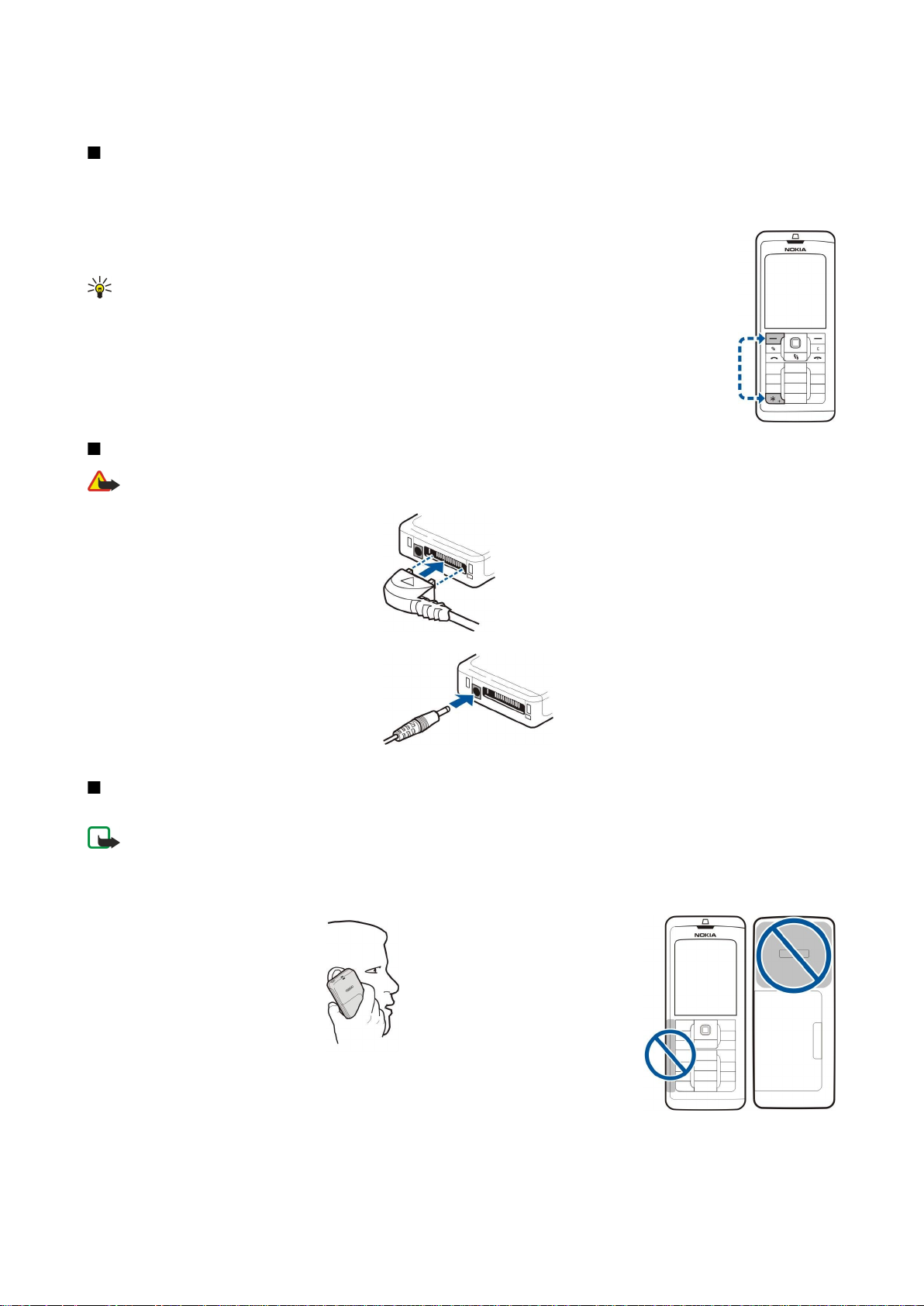
П р и с т у п а я к р а б о т е
21 — Датчик освещенности
Блокировка клавиатуры
При включенной функции блокировки клавиатуры сохраняется возможность вызова службы экстренной помощи,
номер которой запрограммирован в памяти телефона.
Используйте блокировку клавиатуры для предотвращения случайного нажатия клавиш на устройстве.
Чтобы заблокировать клавиатуру в режиме ожидания, нажмите левую клавишу выбора и *. Чтобы
разблокировать клавиатуру, нажмите левую клавишу выбора и * еще раз.
Совет: Чтобы заблокировать клавиатуру в Меню или в открытом приложении, кратковременно
нажмите кнопку питания и выберите Вкл. блокир. клав.. Чтобы разблокировать клавиатуру,
нажмите левую клавишу выбора и *.
Заблокировать устройство в режиме ожидания можно также с помощью кода блокировки. Нажмите
кнопку питания, выберите Заблокир. телефон и введите код блокировки. Если код блокировки
содержит цифры, нажмите и удерживайте нажатой клавишу # для перехода в режим ввода цифр.
Стандартный код блокировки – 12345. Чтобы разблокировать устройство, нажмите левую клавишу
выбора, введите код блокировки и нажмите джойстик.
Разъемы
Внимание: Использование минигарнитуры может снизить чувствительность слуха к внешним звукам. Не
пользуйтесь минигарнитурой в ситуациях, создающих угрозу безопасности.
Разъем Pop-Port™ предназначен для мини-
гарнитуры и других аксессуаров.
Разъем зарядного устройства
Антенны
Устройство оснащено двумя внутренними антеннами.
Примечание: Как и при работе с любыми другими радиопередающими устройствами, не следует без
необходимости прикасаться к антеннам включенного устройства. Прикосновение к антенне может ухудшить
качество связи и привести к нецелесообразному увеличению мощности излучаемого сигнала. Для повышения
эффективности антенны и увеличения времени работы устройства не прикасайтесь к антенне во время
разговора.
На рисунке показано обычное использование устройства около уха для голосовых
вызовов.
Copyright © 2006 Nokia. All Rights Reserved. 11
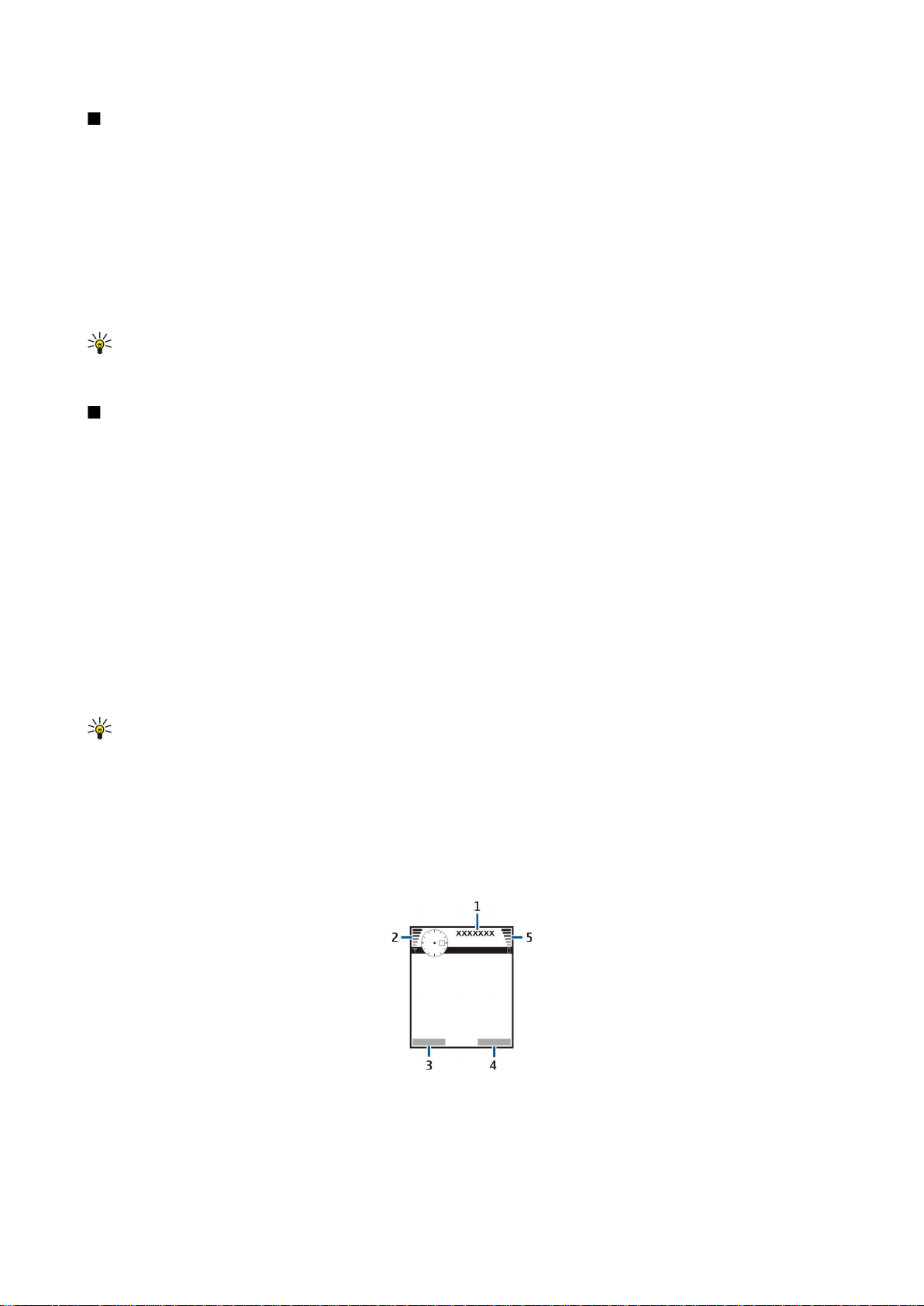
П р и с т у п а я к р а б о т е
О дисплее
На экране может отображаться небольшое количество пропущенных, обесцвеченных или ярких точек. Это характерная особенность дисплеев такого типа. Некоторые дисплеи содержат точки, которые постоянно горят или не
горят, что не является признаком неисправности.
Поворот дисплея
Экран дисплея устройства можно поворачивать, переключаясь из книжной ориентации в альбомную.
Выберите Меню > Повернуть. Для поворота экрана можно также нажать и удерживать нажатой клавишу меню, а затем
в окне переключения приложений выбрать Повернуть.
Экран дисплея поворачивается на 90 градусов по часовой стрелке при переключении из книжной ориентации в
альбомную и обратно каждый раз при выборе Повернуть.
Совет: Надпись Повернуть отображается в окне переключения приложений до тех пор, пока телефон не будет
выключен или пока не будет нажата клавиша очистки для отключения данной функции и закрытия
приложения.
Режимы ожидания
Устройство имеет два различных режима ожидания: активный режим ожидания и режим ожидания.
Активный режим ожидания
Если после того, как устройство включено и готово в работе, на нем не выполняется ввод символов или выбор функций,
устройство находится в активном режиме ожидания. В активном режиме ожидания можно осуществлять просмотр
поставщика услуг и сети, различных индикаторов (например индикаторов сигналов) и приложений, к которым
необходим быстрый доступ.
Чтобы выбрать приложения, которые будут вызываться из активного режима ожидания, выберите Меню > Средства >
Настр-ки > Телефон > Режим ожидания > Прилож. реж. ож.. Выделите различные настройки клавиш быстрого вызова
и нажмите джойстик. Выделите требуемое приложение и нажмите джойстик.
Для использования основного режима ожидания выберите Меню > Средства > Настр-ки > Телефон > Режим
ожидания > Активный режим ож. > Откл..
В активном режиме ожидания можно просматривать сообщения в папке сообщений, например в папке входящих
сообщений или в почтовом ящике. Выберите Меню > Средства > Настр-ки > Телефон > Режим ожидания и выберите
папки в настройках П/я активного режима.
Совет: Кроме того, в активном режиме ожидания можно просматривать различные уведомления, например о
непринятых вызовах, непрочитанных сообщениях или голосовой почте. С помощью этих уведомлений можно
определить состояние передачи данных устройства. Выберите подключаемые модули в меню Меню >
Средства > Настр-ки > Телефон > Режим ожидания > Доп. модули. активн. реж.. Доступные подключаемые
модули могут отличаться.
Режим ожидания
В режиме ожидания на дисплее отображается различная информация, например название поставщика услуг, время, а
также различные индикаторы, например индикаторы сигналов.
На рисунке изображен дисплей в режиме ожидания.
1 — Поставщик услуг
2 — Индикатор уровня сигнала
3 — Команда для левой клавиши выбора
4 — Команда для правой клавиши выбора
5 — Индикатор уровня зарядки аккумулятора
Copyright © 2006 Nokia. All Rights Reserved. 12
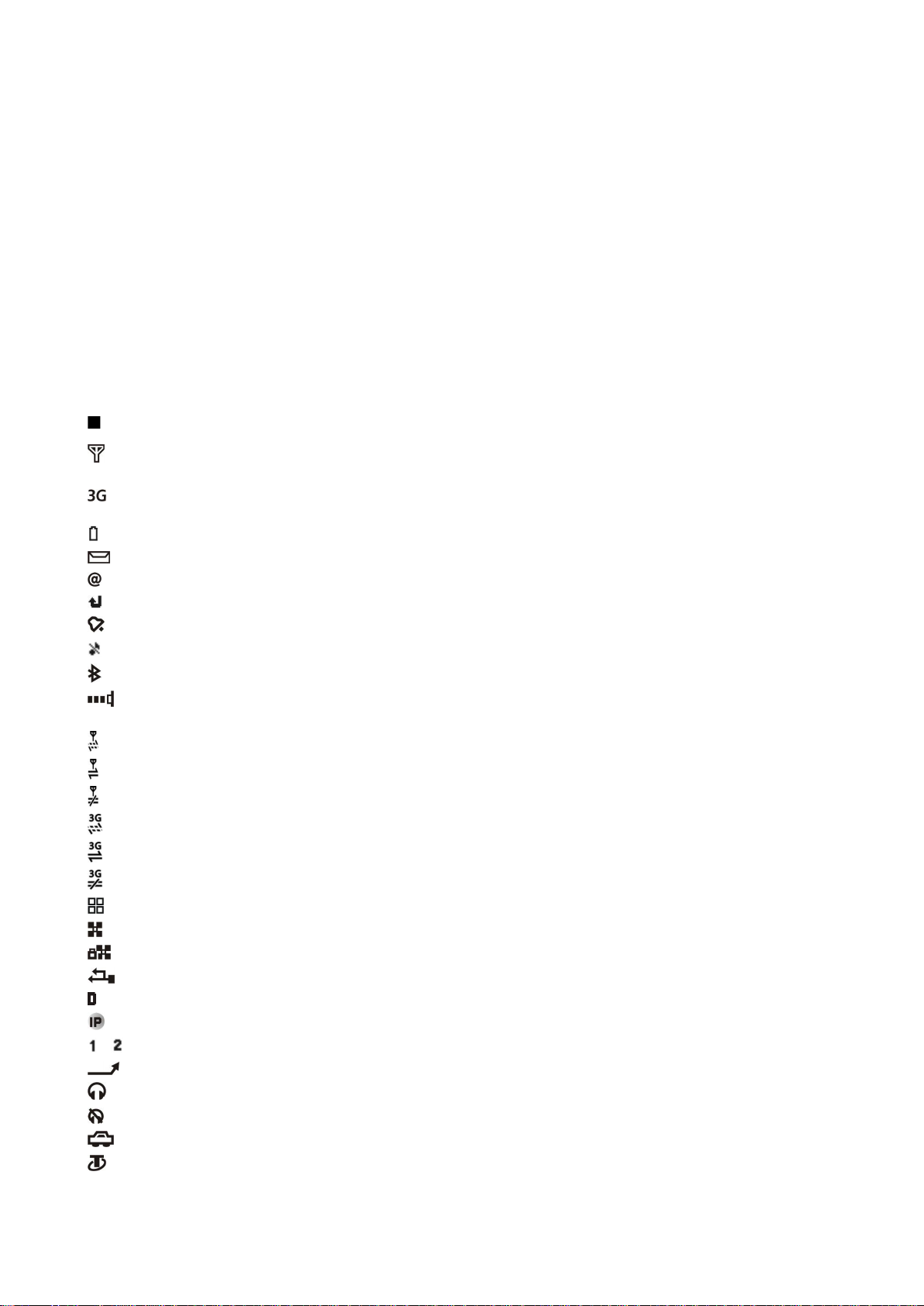
П р и с т у п а я к р а б о т е
Клавиши быстрого вызова в режиме ожидания
В режиме ожидания можно использовать приведенные ниже клавиши быстрого вызова. Эти клавиши быстрого вызова
обычно недоступны в активном режиме ожидания, когда для обычного выделения используется джойстик.
Для просмотра последних набранных номеров нажмите клавишу вызова. Для набора номера выделите необходимый
номер или имя и нажмите клавишу вызова еще раз.
Для вызова голосовой почты (услуга сети) нажмите и удерживайте нажатой клавишу 1.
Для просмотра информации календаря выполните прокрутку вправо.
Для подготовки и передачи текстовых сообщений выполните прокрутку влево.
Чтобы открыть список контактов, нажмите джойстик.
Для изменения режима кратковременно нажмите кнопку питания, выделите необходимый режим и нажмите джойстик
для включения этого режима.
Чтобы открыть меню Услуги и подключиться к Интернету, нажмите 0.
Для изменения этих клавиш быстрого вызова выберите Меню > Средства > Настр-ки > Телефон > Режим ожидания.
Индикаторы дисплея
– устройство работает в сети GSM. Полоска рядом со значком указывает на уровень сигнала сотовой сети в текущем
местоположении. Чем выше полоска индикатора, тем сильнее сигнал.
– устройство работает в сети UMTS (услуга сети). Полоска рядом со значком указывает на уровень сигнала сотовой
сети в текущем местоположении. Чем выше полоска индикатора, тем сильнее сигнал.
– уровень зарядки аккумулятора. Чем выше полоска индикатора, тем больше уровень зарядки аккумулятора.
В папке Входящие приложения Сообщ. содержится одно или несколько непрочитанных сообщений.
– в удаленном почтовом ящике есть новое сообщение электронной почты.
– есть один или несколько пропущенных вызовов.
– сигнал будильника включен.
– выбран режим без звука. Устройство не воспроизводит мелодию при входящем звонке или сообщении.
– связь Bluetooth включена.
– соединение через ИК-порт активно. Если индикатор мигает, устройство пытается установить соединение с другим
устройством, или соединение потеряно.
– доступно соединение GPRS или EGPRS в режиме пакетной передачи данных.
– активно соединение GPRS или EGPRS в режиме пакетной передачи данных.
– соединение GPRS или EGPRS в режиме пакетной передачи данных находится в режиме удержания на линии.
– доступно соединение UMTS в режиме пакетной передачи данных.
– активно соединение UMTS в режиме пакетной передачи данных.
– соединение UMTS в режиме пакетной передачи данных находится в режиме удержания на линии.
– запущено сканирование сетей WLAN, и сеть WLAN доступна.
– соединение с сетью WLAN активно в сети без шифрования.
– соединение с сетью WLAN активно в сети с шифрованием.
– устройство подключено к ПК с помощью кабеля USB для передачи данных.
– передача данных активна.
– транзитная пересылка IP активна.
и – указывают выбранную телефонную линию при наличии подписки на две телефонные линии (услуга сети).
– выполняется переадресация всех вызовов на другой номер.
– к устройству подключена мини-гарнитура.
– потеряна связь с мини-гарнитурой Bluetooth.
– к устройству подсоединен автомобильный комплект.
– к устройству подключен слуховой аппарат.
Copyright © 2006 Nokia. All Rights Reserved. 13
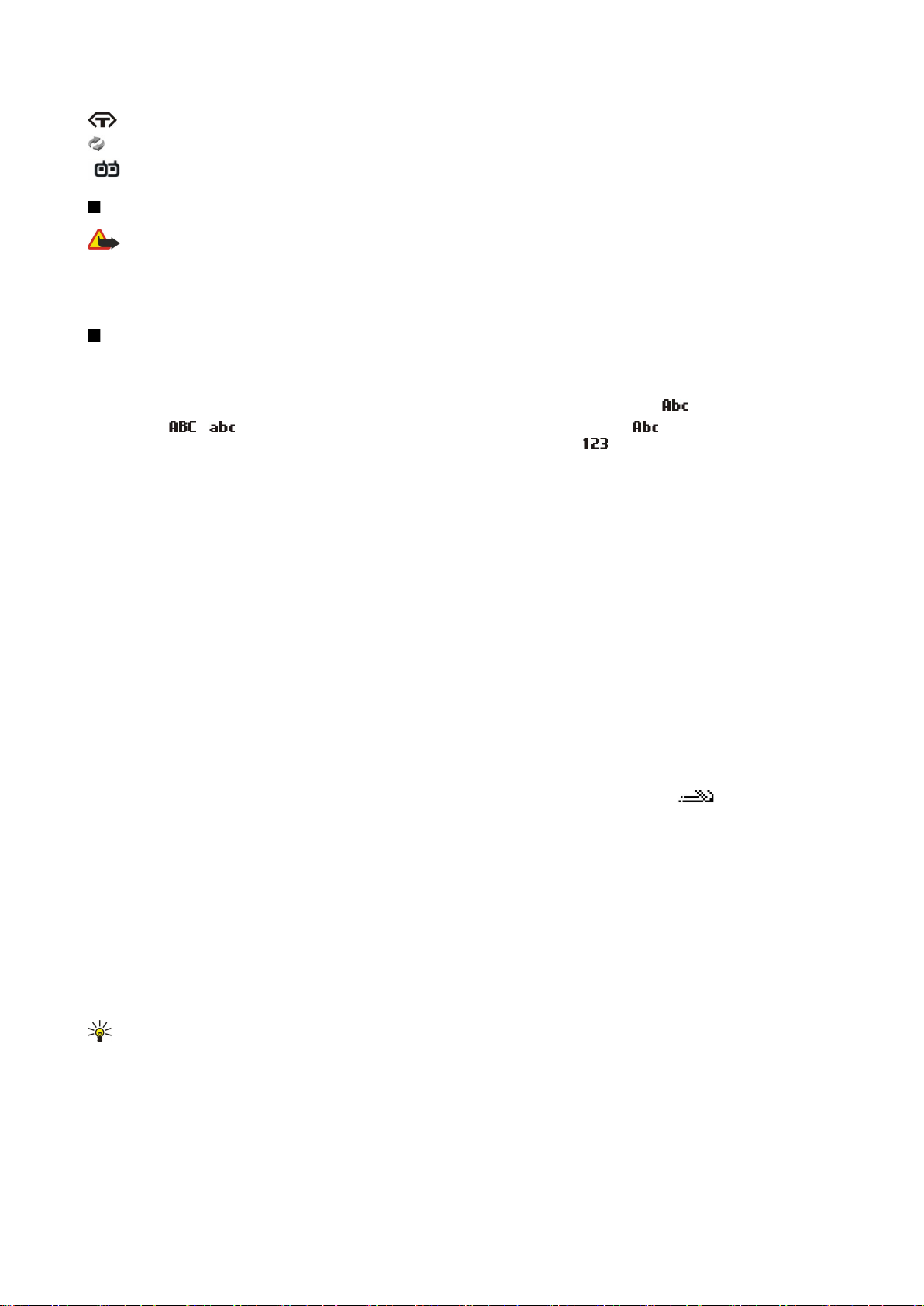
П р и с т у п а я к р а б о т е
– к устройству подключено Устройство TTY.
– выполняется синхронизация устройства.
– имеется активное соединение PTT.
Настройка громкости
Внимание: Не подносите устройство к уху при включенном громкоговорителе, так как громкость в этом режиме
может быть слишком велика.
Для настройки уровня громкости во время разговора нажимайте клавиши громкости.
Для настройки уровня громкости при использовании громкоговорителя нажимайте клавиши громкости.
Ввод текста
Обычный ввод текста
В режиме обычного ввода текста в правом верхнем углу дисплея отображается индикатор
Индикаторы и обозначают выбранный регистр (заглавные/строчные буквы); – показывает, что первая
буква предложения вводится заглавной, а все остальные буквы – строчными; – обозначает режим ввода цифр.
• Несколько раз нажмите клавишу с цифрой 1-9, пока не появится требуемый символ. На цифровых клавишах нанесены
не все символы, которые можно ввести с помощью этих клавиш.
• Для ввода цифры нажмите и удерживайте нажатой соответствующую клавишу.
• Для переключения между режимом ввода цифр и режимом ввода букв нажмите и удерживайте нажатой клавишу
#.
• Если следующая буква назначена той же клавише, дождитесь появления курсора и вводите новую букву.
• Для удаления символа нажмите клавишу очистки. Для удаления нескольких символов нажмите клавишу очистки и
удерживайте ее нажатой.
• Клавиша "1" служит для ввода наиболее часто используемых знаков препинания. Нажимайте 1, пока на дисплее не
появится требуемый знак. Для вызова списка специальных символов нажмите клавишу *. Перемещайтесь по списку
с помощью джойстика и выберите символ.
• Для вставки пробела нажмите 0. Для перемещения курсора на следующую строку нажмите 0 трижды.
• Для переключения между различными регистрами символов нажмите #.
.
Интеллектуальный ввод текста (словарь Т9)
1. Для включения режима интеллектуального ввода текста (словарь Т9) нажмите клавишу изменения и выберите Вкл.
Словарь. Этот режим включает интеллектуальный ввод текста для всех редакторов в устройстве. В режиме
интеллектуального ввода текста в правом верхнем углу дисплея отображается индикатор .
2. Для ввода требуемого слова нажимайте клавиши 2-9. Для ввода одной буквы нажимайте соответствующую клавишу
только один раз.
3. Если по завершении ввода на дисплее отображается правильное слово, подтвердите слово, выполнив прокрутку
вправо, или добавьте пробел с помощью клавиши 0.
Если слово написано неправильно, несколько раз нажмите клавишу * для поочередного просмотра совпадений,
найденных в словаре.
Если после слова отображается символ "?", это означает, что требуемое слово отсутствует в словаре. Чтобы включить
слово в словарь, выберите Слово, введите слово (до 32 букв) в режиме обычного ввода текста и выберите OK. Слово
автоматически включается в словарь. Если словарь заполнен, новое слово занимает место самого старого
добавленного слова.
4. Переходите к вводу следующего слова.
Совет: Для включения и выключения интеллектуального ввода текста дважды быстро нажмите #.
Введите первую часть составного слова и подтвердите ввод, выполнив прокрутку вправо. Введите вторую часть
составного слова. Для завершения ввода составного слова добавьте пробел, нажав 0.
Чтобы отключить режим интеллектуального ввода текста для всех редакторов в устройстве, нажмите клавишу
изменения и выберите Словарь > Отключить.
Copyright © 2006 Nokia. All Rights Reserved. 14
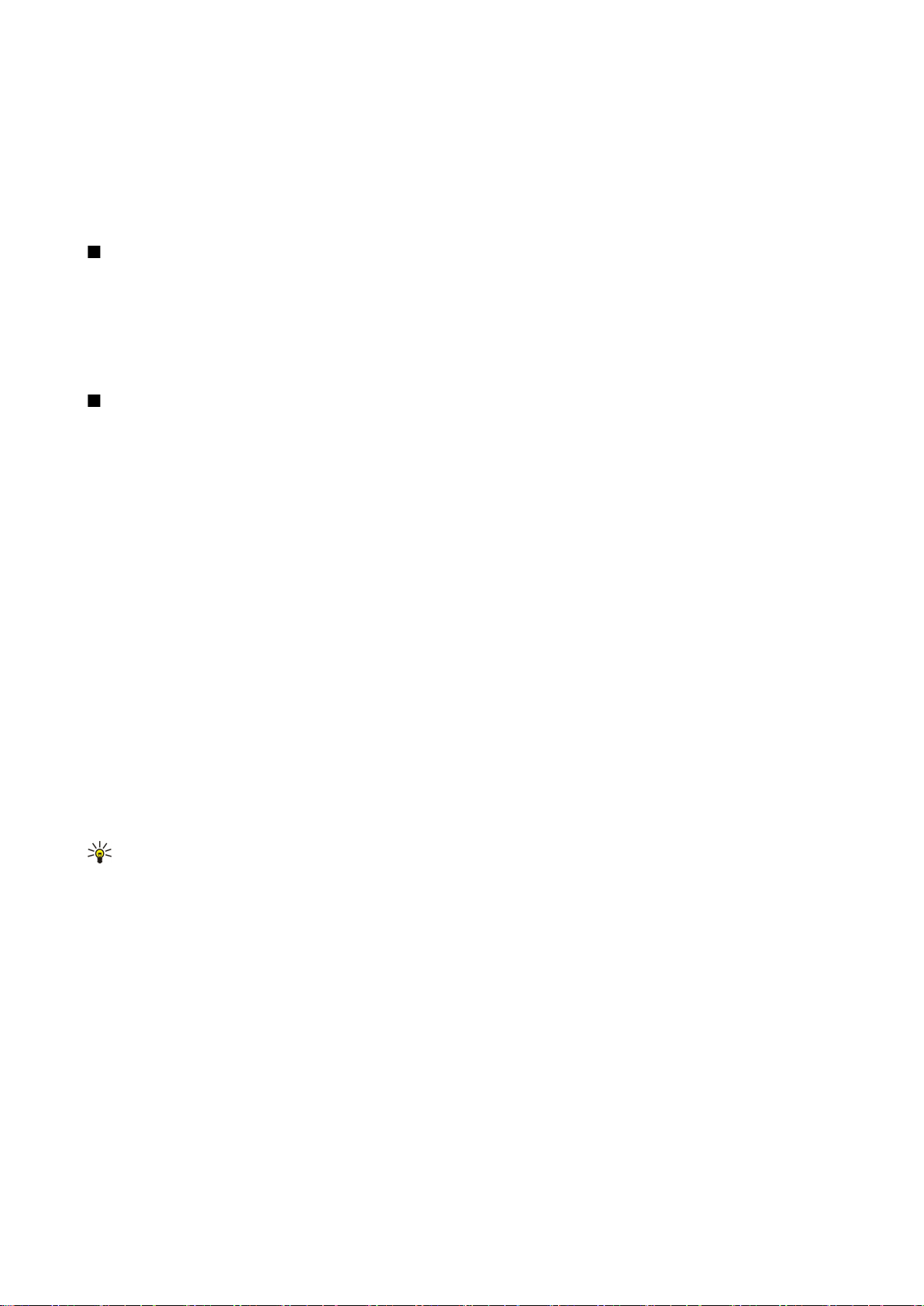
П р и с т у п а я к р а б о т е
Копирование текста в буфер обмена
1. Для выбора букв и слов нажмите и удерживайте нажатой клавишу изменения. В то же время выполните прокрутку
в нужном направлении для выделения слова, фразы или строки текста, которые требуется скопировать. Текст
выделяется по мере перемещения курсора.
2. Для копирования текста в буфер обмена выберите Копия, удерживая нажатой клавишу изменения. Для вставки
текста в документ нажмите и удерживайте нажатой клавишу изменения и выберите Вставка.
Изменение языка ввода
При вводе текста, например, заметки или сообщения, можно изменить язык ввода. Нажав клавишу несколько раз во
время ввода, можно получить определенный символ, а изменив язык ввода, можно сделать доступными другие
символы.
Например, если выполняется ввод с использованием алфавита, отличного от латинского, и требуется ввести латинские
символы для адресов Интернет, выберите Функции > Язык ввода и язык ввода, в котором используются латинские
символы.
Память
Существуют два типа памяти, в которой можно хранить данные или устанавливать приложения: память устройства и
съемная память.
Съемная память
Съемная память – это хранилище данных, которое не встроено в устройство, например, SIM-карта или карта памяти.
На SIM-карте хранится различная информация, например, сведения об операторе сотовой связи и о контактах. Карта
памяти играет роль внешнего носителя и предназначена для хранения программных приложений, картинок, музыки,
контактов, текста или электронных данных другой формы. Доступны карты памяти большой емкости.
Память устройства
Встроенная в устройство память – это пул динамической памяти, совместно используемый многими приложениями.
Объем доступной внутренней памяти может различаться, но он никогда не превышает максимального значения,
установленного на заводе-изготовителе. Данные, хранящиеся в устройстве, например, программные приложения,
картинки и музыка, занимают место во встроенной памяти.
Контроль памяти устройства
Выберите Меню > Функции > Состояние памяти.
Можно просмотреть объем памяти, который используется в текущий момент, объем свободной памяти, а также объем
памяти, занимаемый каждым типом данных. Например, можно посмотреть, сколько памяти занимают сообщения
электронной почты, текстовые документы и мероприятия календаря.
Для переключения между сведениями об использовании памяти устройства и карты памяти выберите Состояние
памяти > Память тлф или Состояние памяти > Карта памяти.
Совет: Для обеспечения достаточного объема свободной памяти необходимо регулярно удалять или
перемещать данные на карту памяти или на компьютер.
Карта памяти
Устройство Nokia поддерживает файловые системы FAT12, FAT16 и FAT32 для карт памяти. При форматировании карты
памяти в устройстве Nokia все данные с карты памяти удаляются безвозвратно, и устанавливается файловая система
FAT16.
Рекомендуется регулярно осуществлять резервное копирование данных из памяти устройства на карту памяти.
Впоследствии эту информацию можно восстановить в устройстве. Для выполнения резервного копирования данных из
памяти устройства на карту памяти выберите Меню > Средства > Карта памяти > Функции > Скопир.память тлф. Для
восстановления информации с карты памяти в память устройства выберите Меню > Средства > Карта памяти >
Функции > Восстан. с карты.
Не извлекайте карту памяти из устройства во время ее использования. Извлечение карты во время выполнения какойлибо операции может привести к повреждению карты памяти и/или устройства, а также к потере данных, хранящихся
на карте.
Если не удается использовать карту памяти в устройстве, возможно, эта карта относится к неверному типу, не может
быть отформатирована для устройства или имеет поврежденную файловую систему.
Copyright © 2006 Nokia. All Rights Reserved. 15
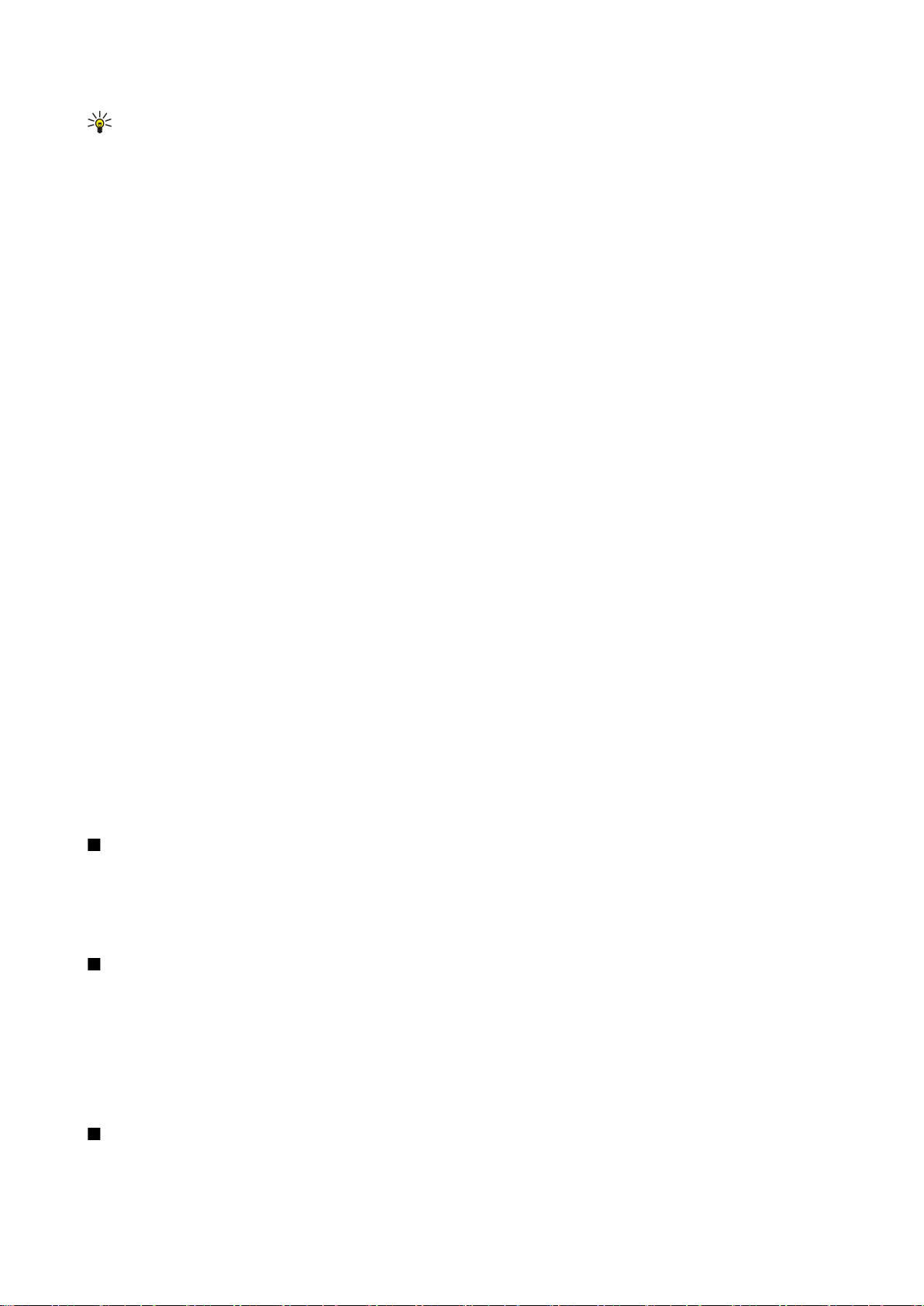
П р и с т у п а я к р а б о т е
Совет: Карту памяти можно устанавливать и извлекать без извлечения аккумулятора или отключения питания
устройства.
Карты RS-MMC
В данном устройстве используется мультимедийная карта (MMC) уменьшенного размера с двойным напряжением
питания (1,8 и 3 В).
Для обеспечения совместимости используйте только MMC-карты с двойным напряжением питания. Информацию о
совместимости MMC-карты можно получить у ее изготовителя или поставщика. Используйте только MMC-карты,
совместимые с данным устройством. Карты памяти других типов, например, полноразмерные MMC-карты или карты SD
(Secure Digital), не подходят к гнезду MMC-карты и не поддерживаются данным устройством. При использовании
несовместимой карты памяти возможно повреждение карты и/или устройства, а также утрата информации, записанной
на несовместимой карте памяти. Храните карты памяти в местах, недоступных для детей.
Использование карты памяти
Выберите Меню > Средства > Карта памяти > Функции и одну из следующих функций:
• Извлечь карту — безопасное извлечение карты памяти.
• Скопир.память тлф — резервное копирование важной информации, например, записей календаря или контактов, на
карту памяти.
• Восстан. с карты — восстановление резервной копии информации с карты памяти на устройство.
• Форматир. карту — форматирование карты памяти для использования в устройстве.
• Имя карты памяти — изменение имени карты памяти.
• Установить пароль — создание пароля для карты памяти.
• Состояние памяти — проверка использования памяти приложениями и данными.
Форматирование карты памяти
При форматировании карты памяти все данные удаляются без возможности восстановления. Информацию о том,
требуется ли форматирование новой карты памяти, можно получить у поставщика карты. Чтобы отформатировать карту
памяти, выберите Функции > Форматир. карту. После завершения операции форматирования введите имя карты.
Защита карты памяти
Карту памяти можно защитить паролем для предотвращения несанкционированного доступа. Для установки пароля
выберите Функции > Установить пароль. Пароль может содержать до восьми символов и зависит от регистра. Пароль
хранится в устройстве. При использовании карты памяти на одном устройстве повторно вводить пароль не требуется.
Когда карта памяти используется на другом устройстве, пароль запрашивается. Не все карты памяти поддерживают
защиту паролем.
Для снятия пароля карты памяти выберите Функции > Удалить пароль. В случае удаления пароля данные на карте
памяти не защищены от несанкционированного использования.
Снятие блокировки карты памяти
Для открытия заблокированной карты памяти выберите Функции > Разблокир. карту. Введите пароль.
Компакт-диск
Компакт-диск, входящий в комплект поставки, совместим с операционными системами Windows 98SE, Windows ME,
Windows 2000 и Windows XP.
Можно установить программу Nokia PC Suite с компакт-диска. Nokia PC Suite может использоваться только в
операционных системах Windows 2000 и Windows XP.
Сведения о поддержке и контактная информация Nokia
На региональном сайте Nokia или по адресу www.nokia.com/support можно найти последнюю версию данного
руководства, дополнительную информацию, загружаемые материалы и услуги, относящиеся к данному изделию Nokia.
Кроме того, на сайте можно получить информацию по использованию продуктов и услуг Nokia. Если необходимо
обратиться в службу поддержки клиентов, см. список местных контактных центров Nokia по адресу www.nokia.com/
customerservice.
Для получения информации о техническом обслуживании обратитесь в ближайший центр обслуживания Nokia по
адресу www.nokia.com/repair.
Передача содержимого между устройствами
Содержимое совместимого устройства Nokia, например, контакты, можно переносить по каналу связи Bluetooth или
через ИК-порт на Nokia E60. Типы содержимого, доступные для переноса, зависят от модели телефона. Если другое
Copyright © 2006 Nokia. All Rights Reserved. 16
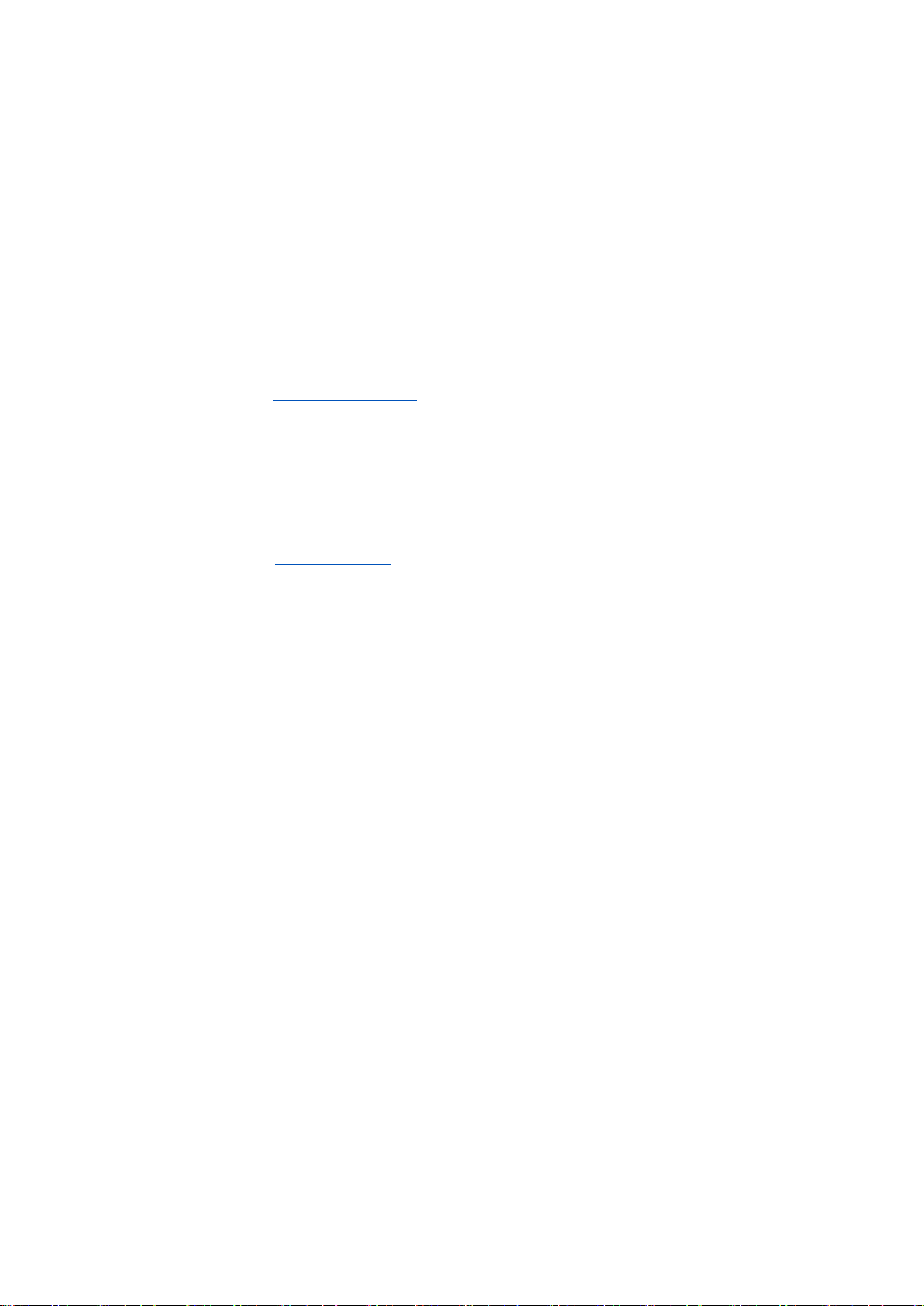
П р и с т у п а я к р а б о т е
устройство поддерживает синхронизацию, можно также синхронизировать данные между Nokia E60 и другим
устройством.
Передача данных через Bluetooth или ИК-порт
Для запуска переноса данных с совместимого устройства выберите Меню > Средства > Перенос.
Канал связи Bluetooth
1. На экране информации выберите Продолж..
2. Выберите По каналу Bluetooth. Выбранный тип соединения должны поддерживать оба устройства.
3. Включите функцию Bluetooth на другом устройстве и выберите Продолж. в Nokia E60, чтобы начать поиск устройств
с включенной функцией Bluetooth.
4. После обнаружения другого устройства выберите Стоп в Nokia E60.
5. Выберите другое устройство из списка. На дисплее Nokia E60 отображается запрос на ввод кода доступа (от 1 до 16
цифр). Код доступа используется только один раз для подтверждения подключения.
6. Введите код в Nokia E60 и выберите OK. Введите код доступа на другом устройстве и выберите OK. Теперь устройства
являются сопряженными. См. "Сопряжение" с. 49.
В некоторых моделях телефонов приложение Перед. данные передается на другое устройство в виде сообщения.
Для установки приложения Перед. данные на другом устройстве откройте сообщение и следуйте инструкциям,
которые выводятся на экран.
7. В устройстве Nokia E60 выберите содержимое, которое требуется перенести с другого устройства, и выберите OK.
Связь через ИК-порт
1. На экране информации выберите Продолж..
2. Выберите Через ИК-порт. Выбранный тип соединения должны поддерживать оба устройства.
3. Соедините два устройства. См. "ИК-порт" с. 51.
4. В устройстве Nokia E60 выберите содержимое, которое требуется перенести с другого устройства, и выберите OK.
Содержимое копируется из памяти другого устройства в соответствующее место на Вашем устройстве.
Продолжительность копирования определяется объемом передаваемых данных. Операцию можно прервать и
продолжить в другое время.
Действия по переносу данных могут различаться в зависимости от устройства и того, прерывалась ли эта операция ранее.
Состав доступных для переноса элементов зависит от другого устройства.
Синхронизация данных с другим устройством
Если данные переносились на устройство Nokia E60 раньше, а другое устройство поддерживает синхронизацию, то с
помощью элемента Перенос можно синхронизировать данные двух устройств.
1. Выберите Телефоны и нажмите джойстик.
2. Выделите устройство, с которого выполнялся перенос данных, и нажмите джойстик.
3. Выберите Синхронизировать и нажмите джойстик. Начинается синхронизация устройств с использованием типа
подключения, выбранного при предыдущем переносе данных. Синхронизация затронет только те данные, которые
были изначально выбраны для переноса.
Чтобы изменить настройки переноса данных и синхронизации, выберите Синхронизировать, выделите устройство,
нажмите джойстик и выберите Изменить.
Copyright © 2006 Nokia. All Rights Reserved. 17
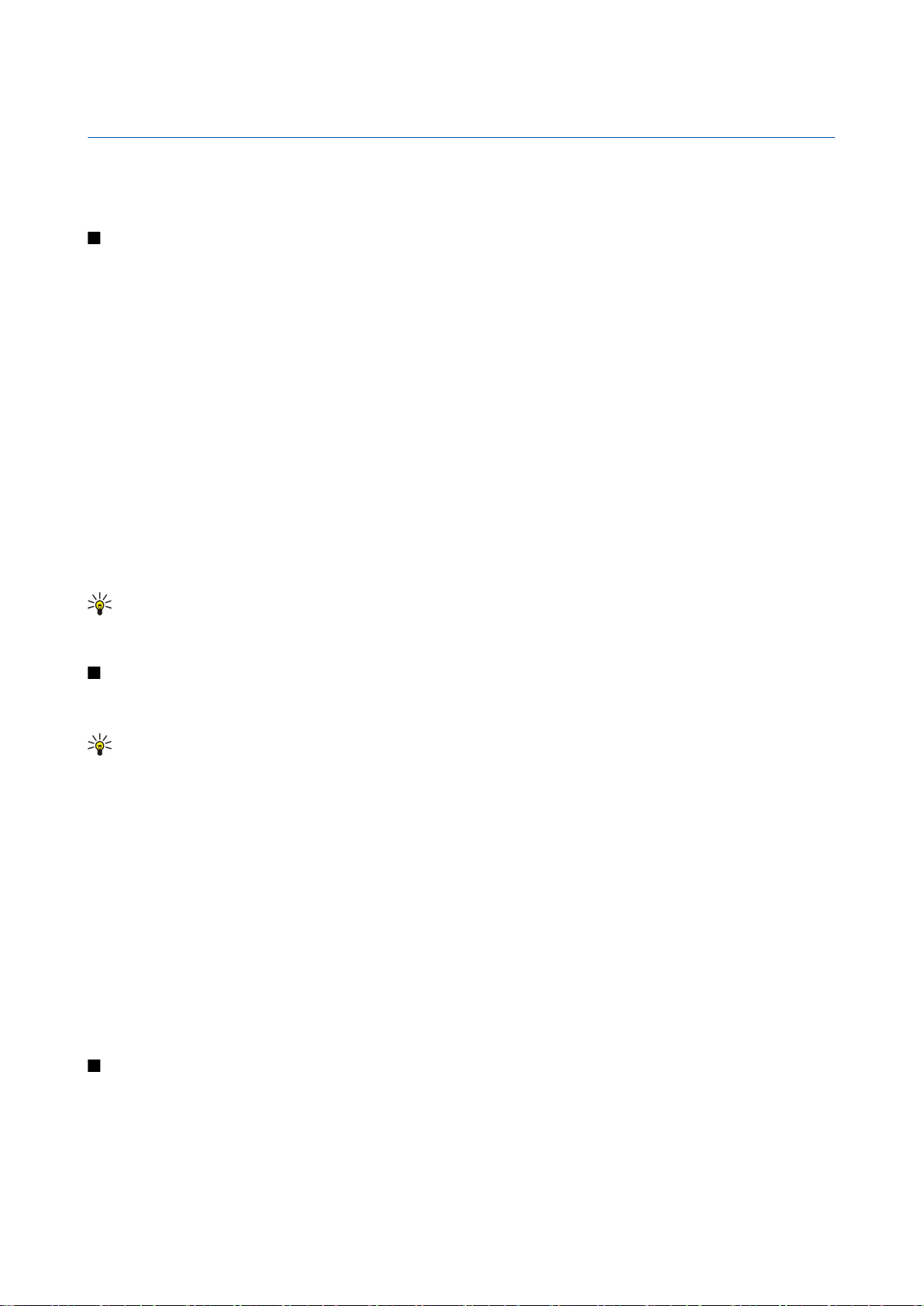
2. Устройство
При включении устройство может распознать поставщика SIM-карты и автоматически сконфигурировать правильное
текстовое и мультимедийное сообщение, а также настройки GPRS. Настройки можно также получить в виде
специального текстового сообщения от поставщика услуг.
Меню
Меню – это начальная точка, из которой можно открыть все приложения, установленные в устройстве или на карте
памяти. Меню содержит приложения и папки, которые являются группами подобных приложений. Для выполнения
прокрутки вверх и вниз по экрану используйте джойстик.
Все устанавливаемые приложения сохраняются в стандартной папке Установл..
Чтобы открыть приложение, выделите его и нажмите джойстик.
Для просмотра приложений в виде списка выберите Функции > Изменить вид > Список. Для возврата к просмотру в виде
значков выберите Функции > Изменить вид > Значки.
Чтобы просмотреть использование памяти различными приложениями и данными, хранящимися в устройстве или на
карте памяти, и проверить объем свободной памяти, выберите Функции > Состояние памяти и укажите память.
Для изменения папки выделите приложение, которое необходимо переместить, и выберите Функции > Переместить.
Рядом с приложением появится отметка. Выделите новое расположение и выберите OK.
Для перемещения приложения в другую папку выделите его, затем выберите Функции > Переместить в папку, укажите
новую папку и выберите OK.
Для загрузки приложений из Интернета выберите Функции > Загрузка прилож..
Чтобы создать новую папку, выберите Функции > Новая папка. Невозможно создать папки внутри папок.
Для переименования новой папки выберите Функции > Переименовать.
Совет: Чтобы переключаться между несколькими открытыми приложениями, нажимайте и удерживайте
клавишу меню. Открывается окно переключения приложений, и отображаются открытые приложения.
Выделите приложение и нажмите джойстик, чтобы переключиться на него.
Справка и учебник
Ответы на вопросы, возникающие при использовании устройства, можно найти, не обращаясь к руководству по
эксплуатации, с помощью контекстно-зависимой справки и учебника, установленных в устройстве.
Совет: Термин "контекстно-зависимый" означает, что можно получить инструкции по решению конкретной
задачи с помощью списков Функции.
Справка устройства
Справку можно открыть из приложения или из Меню. Если приложение открыто, выберите Функции > Справка, чтобы
прочитать инструкции для текущего экрана.
Для открытия справки из Меню выберите Справка > Справка. В меню Справка можно выбрать категории, для которых
требуется показать инструкции. Выделите категорию (например, "Сообщения") и нажмите джойстик для отображения
доступных инструкций (разделов справки). Во время просмотра раздела выполняйте прокрутку влево или вправо для
просмотра других разделов в этой категории.
Во время просмотра инструкций нажмите и удерживайте нажатой клавишу меню для перехода между экраном справки
и экраном приложения, открытого в фоновом режиме.
Учебник
Учебник содержит информацию об устройстве и о том, как его использовать.
Чтобы открыть учебник в меню, выберите Меню > Справка, откройте Учебник и выберите требуемый раздел.
Прокрутка и выбор
Используйте джойстик для перемещения и выбора. С помощью джойстика можно перемещаться вверх, вниз, влево и
вправо в Меню, а также в других приложениях или списках. Кроме того, можно также нажать джойстик, чтобы открыть
приложения и файлы или изменить настройки.
Для выбора текста нажмите и удерживайте нажатой клавишу изменения, выполняя при этом прокрутку влево или
вправо, пока не будет выбран необходимый текст.
Copyright © 2006 Nokia. All Rights Reserved. 18
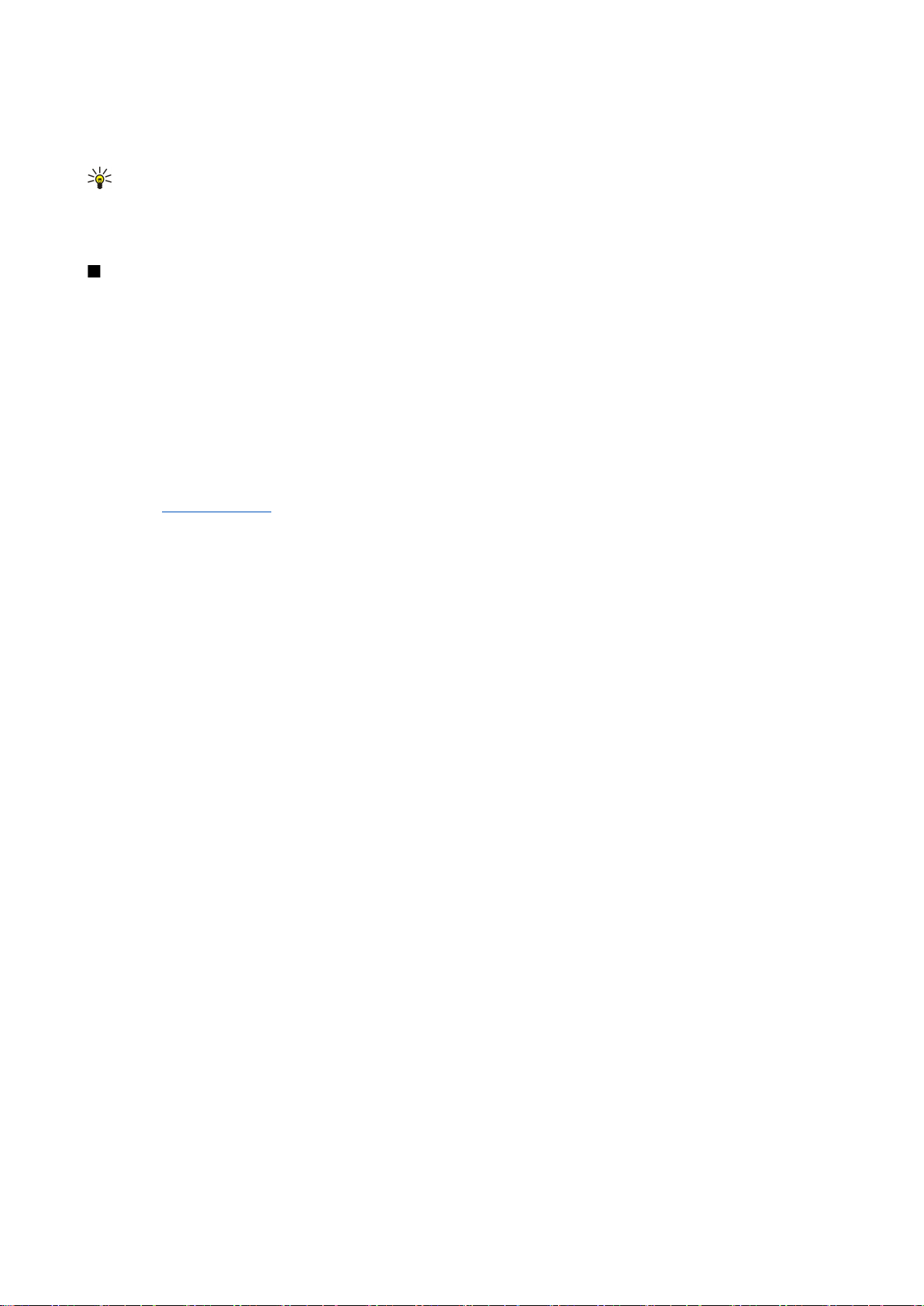
У с т р о й с т в о
Чтобы выбрать различные объекты, такие как сообщения, файлы или контакты, выполните прокрутку вверх, вниз,
влево или вправо для выделения необходимого объекта. Выберите Функции > Отметить/Снять > Отметить, чтобы
выбрать один объект, или Функции > Отметить/Снять > Отметить все, чтобы выбрать все объекты.
Совет: Если необходимо выбрать почти все объекты, сначала выберите Функции > Отметить/Снять > Отметить
все, затем выберите ненужные объекты и Функции > Отметить/Снять > Снять отметку.
Чтобы выбрать объект (например, вложение в документе), выделите объект, чтобы на каждой его стороне появились
квадратики.
Общие действия в нескольких приложениях
Можно обнаружить следующие действия в нескольких приложениях:
Для переключения между открытыми приложениями нажмите и удерживайте нажатой клавишу меню, чтобы появился
список открытых приложений. Выберите приложение.
Чтобы сменить режим, а также выключить или заблокировать устройство, кратковременно нажмите кнопку питания.
Чтобы сохранить файл, выберите Функции > Сохранить. Существуют различные параметры сохранения в зависимости
от используемого приложения.
Чтобы передать файл, выберите Функции > Передать. Можно передать файл в сообщении электронной почты или
мультимедийном сообщении или использовать для передачи инфракрасный порт или канал Bluetooth.
Для печати на совместимом принтере выберите Функции > Печать. Можно просмотреть элементы перед их печатью или
изменить вид распечатываемых страниц. Перед началом печати необходимо определить совместимый принтер в
устройстве.
Чтобы скопировать текст, нажмите клавишу изменения и выберите текст с помощью джойстика. Нажав и удерживая
нажатой клавишу изменения, выберите Копия. Чтобы вставить текст, выберите место вставки текста, нажмите и
удерживайте нажатой клавишу изменения и выберите Вставка. Этот способ может не работать в таких приложениях,
как Documents, содержащих собственные команды копирования и вставки.
Для удаления файла нажмите клавишу очистки или выберите Функции > Удалить.
Чтобы вставить в текст такие символы, как знаки вопроса или скобки, нажмите *.
См. "Печать" с. 72.
Copyright © 2006 Nokia. All Rights Reserved. 19
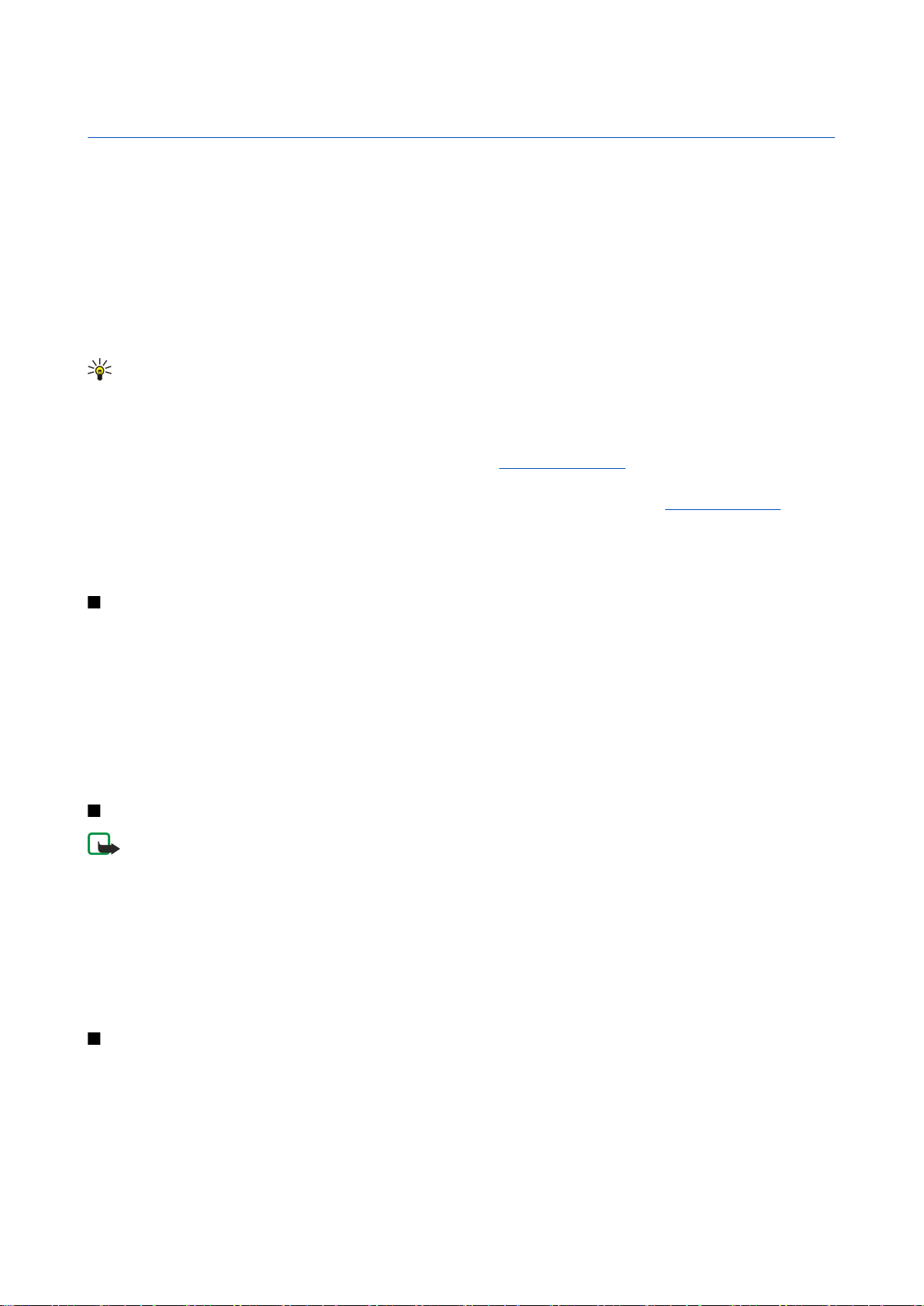
3. Выполнение вызовов
При включенной функции блокировки устройства сохраняется возможность вызова службы экстренной помощи, номер
которой запрограммирован в памяти устройства.
Для посылки вызова (в том числе вызова службы экстренной помощи), когда в устройстве активен режим "Автономный",
может потребоваться ввести код блокировки и переключить устройство в режим подключения к сети.
Для выполнения или принятия вызовов необходимо включить устройство, находясь в зоне покрытия сотовой сети, и
установить в устройство действительную SIM-карту. Во время выполнения вызова GPRS-соединение удерживается на
линии за исключением случаев, когда сеть поддерживает режим двойной передачи (DTM) или в телефон, находящийся
в зоне обслуживания сети UMTS, вставлена USIM-карта.
Введите номер телефона, включая код города, и нажмите клавишу вызова. При вводе неправильного символа нажмите
клавишу очистки.
Совет: Для выполнения международного вызова дважды нажмите клавишу *, чтобы ввести символ "+",
заменяющий код выхода на международную линию, а затем введите код страны, код города (ноль в начале
можно опустить) и номер телефона.
Для завершения вызова или отмены выполнения вызова нажмите клавишу разъединения.
Для выполнения вызова с использованием имеющихся контактов нажмите Конт-ты в режиме ожидания. Введите
первые буквы имени, выделите имя и нажмите клавишу вызова. См. "Контакты" с. 28.
Нажмите клавишу вызова для отображения последних 20 номеров, для которых выполнялись вызовы или попытки
вызовов. Выберите нужный номер или имя и нажмите клавишу вызова для набора номера.См. "Журнал" с. 22.
Для настройки громкости во время разговора используйте клавиши громкости.
Для вызова голосовой почты (услуга сети) в режиме ожидания нажмите и удерживайте нажатой клавишу 1 или нажмите
клавишу 1, а затем клавишу вызова.
Быстрый набор
Быстрый набор позволяет выполнить вызов посредством нажатия и удерживания клавиши с цифрой.
Прежде чем использовать быстрый набор, выберите Меню > Средства > Настройки > Вызов > Быстрый набор > Вкл..
Чтобы назначить клавишу с цифрой номеру телефона, выберите Меню > Средства > Быстрый набор. Выделите на экране
клавишу с цифрой (2 - 9) и выберите Функции > Задать. Выберите необходимый номер из приложения Контакты.
Для удаления номера телефона, назначенного клавише с цифрой, выделите клавишу быстрого набора и выберите
Функции > Удалить.
Для изменения номера телефона, назначенного клавише с цифрой, выделите клавишу быстрого набора и выберите
Функции > Изменить.
Ответ на вызов
Примечание: Фактическая стоимость телефонных разговоров и услуг, начисляемая вашим поставщиком услуг,
может изменяться в зависимости от характеристик сети, способа округления при выставлении счета, налоговых
ставок и прочих факторов.
Для ответа на вызов нажмите клавишу вызова.
Для отклонения вызова нажмите клавишу разъединения.
Для отключения мелодии вместо ответа на вызов выберите Тихо.
Для ответа на новый вызов во время разговора при включенной функции Ожидающий вызов нажмите клавишу вызова.
Первый вызов переводится в режим удержания на линии. Для завершения активного вызова нажмите клавишу
разъединения.
Функции во время разговора
Выберите Функции для получения доступа к перечисленным ниже функциям во время разговора:
• Откл. микрофон — прослушивание активного сеанса, но при этом другие участники не могут Вас слышать.
• Вкл. микрофон — включение микрофона, чтобы участники снова могли Вас слышать.
• Исключ. — удаление участника из активного вызова.
• Заверш.активн.вызов — завершение текущего активного вызова.
• Меню — просмотр меню приложений устройства.
• Удерж. на линии — перевод активного вызова в режим удержания на линии.
Copyright © 2006 Nokia. All Rights Reserved. 20
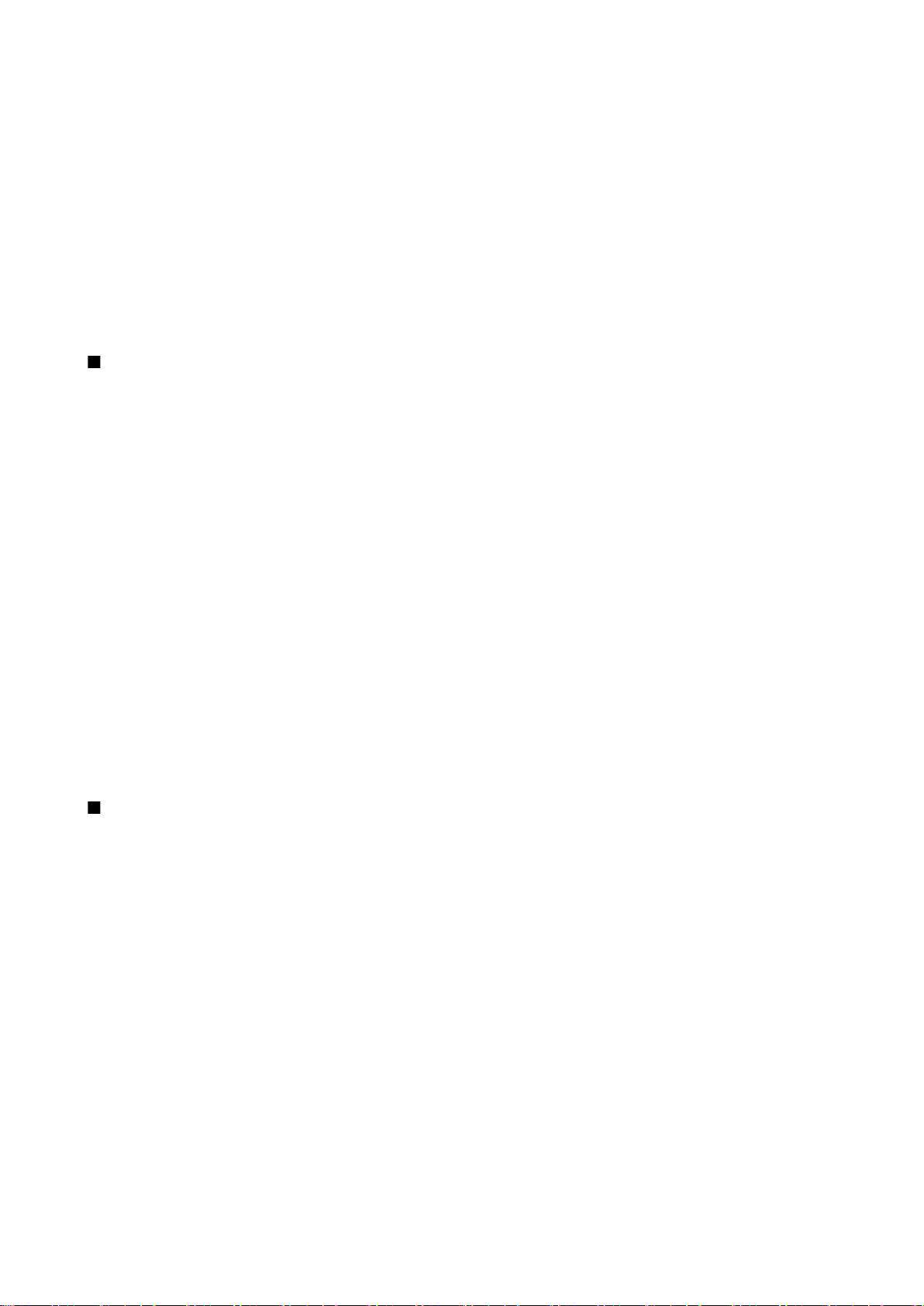
В ы п о л н е н и е в ы з о в о в
• Снять с удержания — удаление активного вызова из режима удержания на линии.
• Новый вызов — выполнение нового вызова во время разговора, если доступна конференц-связь (услуга сети).
• Ответить — ответ на входящий вызов во время разговора, если включена функция Ожидающий вызов.
• Отклонить — отклонение входящего вызова во время разговора, если включена функция Ожидающий вызов.
• Вкл. блокир. клав. — блокировка клавиатуры устройства во время вызова.
• Конференция — подсоединение удерживаемого вызова к разговору и проведение сеанса конференц-связи (услуга
сети).
• Выделить — разговор один на один с выбранным участником конференц-связи (услуга сети).
• Обмен — переключение с текущего разговора на удерживаемый вызов и обратно (услуга сети).
• Передать DTMF — передача последовательности сигналов DTMF (dual tone multi-frequency), например, паролей.
Введите строку DTMF или найдите ее в меню Конт-ты и выберите DTMF.
• Перевести — подключение удерживаемого вызова к разговору и отключение себя от звонка (услуга сети).
Доступные параметры могут отличаться.
Переадресация
Выберите Меню > Средства > Настройки > П-адресация.
Входящие вызовы можно переадресовать на голосовую почту или на другой номер телефона. Более подробную
информацию можно получить у поставщика услуг.
1. Выберите один из следующих типов вызова:
• Голосовые вызовы — входящие голосовые вызовы.
• Данные и видео — входящие вызовы в режиме данных и видео.
• Факс. вызовы — входящие факсовые вызовы.
2. Выберите один из следующих параметров переадресации вызовов:
• Все голосовые выз., Все данные и видео или Все факс. вызовы — переадресация всех входящих голосовых вызовов,
данных, видео или факсов.
• Если занят — переадресация входящих вызовов во время разговора.
• Если не отвечает — переадресация входящих вызовов после определенного числа звонков устройства. Определите
продолжительность звучания мелодии в устройстве до переадресации вызова в поле Задержка:.
• Вне зоны обслуж. — переадресация вызовов, если устройство выключено или находится вне зоны действия сети.
• Если не доступен — одновременное включение трех последних настроек. Данный параметр используется для
переадресации вызовов, если устройство занято, не отвечает или находится вне зоны действия сети.
3. Выберите Включить.
Чтобы проверить текущее состояние переадресации вызовов, выделите параметр переадресации и выберите
Функции > Проверить сост..
Чтобы отменить переадресацию голосовых вызовов, выделите параметр переадресации и выберите Функции >
Отменить.
Запрет вызовов
Функции запрета вызовов и переадресации вызовов нельзя включить одновременно.
При включенной функции запрета вызовов сохраняется возможность вызова определенных официальных номеров
службы экстренной помощи.
Выберите Меню > Средства > Настр-ки > Запрет выз..
В устройстве можно установить запрет на входящие или исходящие вызовы (услуга сети). Для изменения этих настроек
требуется пароль запрета вызовов, который предоставляется поставщиком услуг. Запрет вызовов применяется ко всем
вызовам, включая вызовы в режиме передачи данных.
Для запрета вызовов выберите Запрет сотовых и одну из следующих функций:
• Исходящие вызовы — запрет исходящих голосовых вызовов с устройства.
• Входящие вызовы — запрет входящих вызовов.
• Международные — предотвращение вызовов в зарубежные страны.
• Вход. за границей — запрет входящих вызовов за пределами своей страны.
• М/н (кр. своей страны) — предотвращение вызовов в зарубежные страны и разрешение вызовов в свою страну.
Чтобы проверить состояние запрета голосовых вызовов, выделите функцию запрета и выберите Функции > Проверить
сост..
Чтобы отменить запрет на все голосовые вызовы, выделите функцию запрета и выберите Функции > Отмен. все
запреты.
Copyright © 2006 Nokia. All Rights Reserved. 21
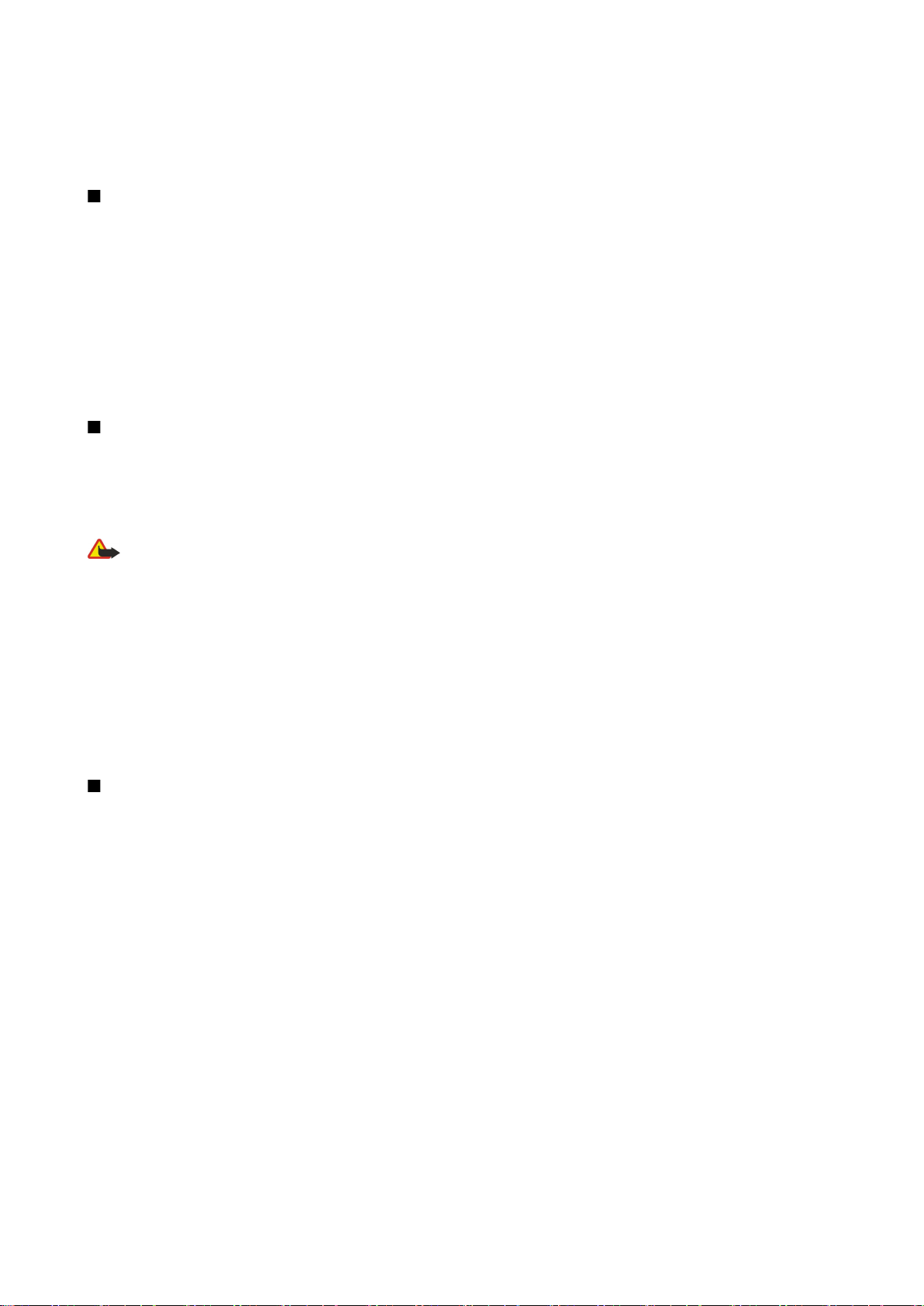
В ы п о л н е н и е в ы з о в о в
Запрет сетевых вызовов
Чтобы запретить сетевые вызовы, выберите Меню > Средства > Настр-ки > Запрет выз. > Запрет Инт.-выз..
Для отклонения сетевых вызовов, поступающих от анонимных абонентов, выберите Анонимные вызовы > Вкл..
Передача сигналов DTMF
Сигналы DTMF (dual tone multi-frequency) можно передавать во время разговора для управления голосовым п/я или
другими автоматическими услугами телефона.
Для передачи последовательности сигналов DTMF позвоните и дождитесь ответа абонента. Выберите Меню >
Функции > Передать DTMF. Введите последовательность сигналов DTMF или выберите предварительно определенную
последовательность.
Для вложения последовательностей сигналов DTMF в карты контактов выберите Меню > Контакты. Откройте контакт и
выберите Функции > Изменить > Функции > Добавить данные > DTMF. Введите последовательность сигналов. Нажмите
* три раза, чтобы вставить символ p, обозначающий паузу продолжительностью около 2 секунд, перед или между
сигналами DTMF. Выберите Готово. Чтобы настроить устройство на передачу сигналов DTMF только после выбора
Передать DTMF во время вызова, нажмите * четыре раза для вставки w.
Видеовызовы
Для выполнения видеовызова необходимо, чтобы телефон находился в зоне обслуживания сети UMTS. Информацию о
предоставлении услуг видеовызовов можно получить у поставщика услуг или оператора сотовой сети. Во время
разговора можно передавать неподвижное изображение на совместимый мобильный телефон получателя и, если
совместимый мобильный телефон получателя оснащен видеокамерой, получать с него видеоизображение в реальном
времени. Видеосвязь возможна только между двумя сторонами.
Внимание: Не подносите устройство к уху при включенном громкоговорителе, так как громкость в этом режиме
может быть слишком велика.
Выберите неподвижное изображение для передачи в приложении Средства > Настр-ки > Парам. выз. > Фото для
видеовыз..
Для выполнения видеовызова введите номер телефона или выберите получателя вызова в приложении Контакты, а
затем выберите Функции > Вызвать > Видеовызов. Видеовызов нельзя переключить в режим обычного голосового
вызова.
Во время разговора выберите Функции и одну из следующих функций:
• Звук — разговор с получателем вызова.
• Видео — просмотр видео без звука.
• Громк. — воспроизведение звука с помощью громкоговорителя.
• Телефон — отключение звука громкоговорителя и использование телефона.
Журнал
Выберите Меню > Журнал.
На странице Журнал можно просматривать информацию о событиях передачи или получения данных устройством.
Для просмотра журналов последних голосовых вызовов, их длительности и соединений в режиме пакетной передачи
данных выберите Вызовы, Длительность или Пакетн. данн. и нажмите джойстик.
Для сортировки событий по типу или направлению выполните прокрутку вправо, чтобы открыть общий журнал, и
выберите Функции > Фильтр. Выделите тип фильтра и нажмите джойстик. Выберите тип или направление и нажмите
джойстик.
Чтобы указать продолжительность хранения событий передачи или получения данных в журнале, выберите Функции >
Настройки > Регистрация выз., функцию и OK.
Для удаления непринятых и принятых вызовов, а также набранных номеров выберите Вызовы > Функции > Очистить
списки.
Для передачи сообщения вызывающему абоненту выберите Вызовы > Непринятые > Функции > Новое сообщение.
Можно передавать текстовые и мультимедийные сообщения.
Для добавления вызывающего абонента или отправителя сообщения в папку Контакты выберите вызывающего
абонента или отправителя сообщения, затем выберите Вызовы > Непринятые > Функции > Доб. в Контакты.
Для просмотра объема данных, переданных или полученных посредством GPRS, выберите Пакетн. данн..
Чтобы сбросить счетчики GPRS, выберите Функции > Сбросить счетчики. Введите код блокировки и выберите OK.
Copyright © 2006 Nokia. All Rights Reserved. 22
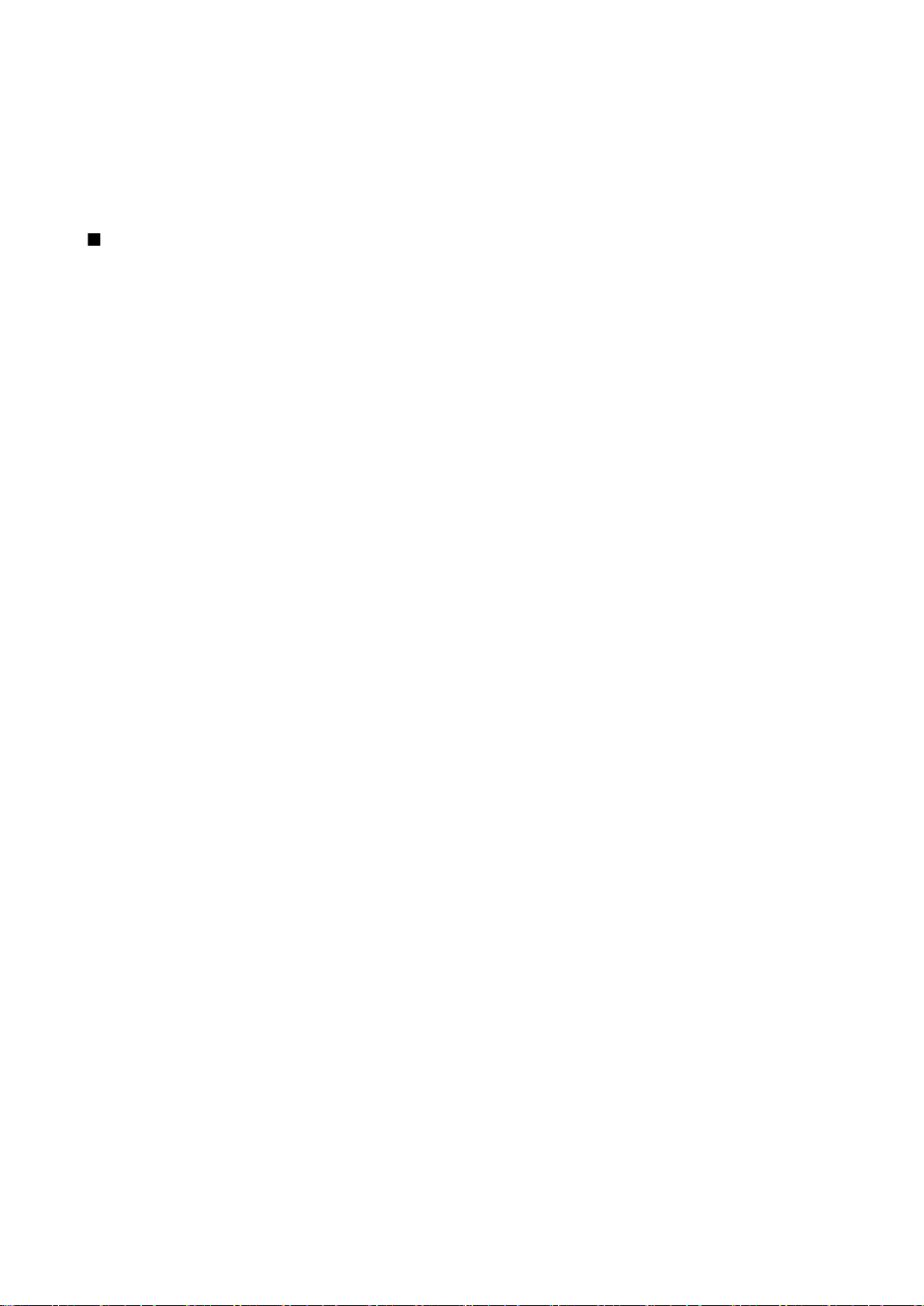
В ы п о л н е н и е в ы з о в о в
Настройки журнала
Чтобы установить время хранения событий передачи или получения данных в приложении Журнал, выберите
Функции > Настройки > Регистрация выз., функцию из списка и OK.
Для отображения длительности вызова во время разговора выберите Функции > Настройки > Показать длит. выз. >
Да.
Услуга PTT
Выберите Меню > Связь > PTT.
Услуга PTT (услуга сети) обеспечивает непосредственную голосовую связь одним нажатием клавиши. С помощью этой
услуги устройство можно использовать как обычную рацию.
Услугу PTT можно использовать для отправки сообщения абоненту или группе лиц, а также для присоединения к каналу.
Канал аналогичен чату: можно вызвать канал и посмотреть список доступных абонентов. При этом у других участников
не отображается предупреждающее сообщение, они просто присоединяются к каналу и говорят друг с другом.
Во время сеанса связи PTT один участник говорит через встроенный громкоговоритель, в то время как остальные
слушают. Участники говорят и отвечают на сообщения по очереди. Так как одновременно может говорить только один
участник, максимальная продолжительность речи ограничена. Для получения информации о продолжительности речи
обратитесь к оператору сети или поставщику услуг.
Во время вызова PTT держите устройство перед собой так, чтобы видеть дисплей. Говорите в микрофон, стараясь не
закрывать громкоговоритель руками.
Телефонные вызовы являются более приоритетными, чем вызовы РТТ.
Чтобы использовать услугу РТТ, необходимо определить соответствующую точку доступа и настройки РТТ. Настройки
можно получить в специальном текстовом сообщении от поставщика услуги РТТ.
Настройки пользователя
Выберите Функции > Настройки > Настройки польз..
Определите следующие настройки:
• Входящ. вызовы PTT — выберите С уведомлением для отображения уведомления о входящих вызовах. Выберите
Автоприем, чтобы автоматически отвечать на вызовы РТТ. Выберите Запрещено, чтобы автоматически отклонять
вызовы РТТ.
• Сигнал PTT — выберите Задано режимом, чтобы настройка сигнала входящего вызова РТТ соответствовала
настройкам текущего режима. Если выбран режим "Без звука", невозможно принимать вызовы РТТ от других
абонентов, за исключением ответов на запросы обратного вызова.
• Сигнал запроса — определите мелодию для запросов обратного вызова.
• Запуск приложения — выберите, следует ли выполнять вход для использования услуги РТТ при включении
устройства.
• Псевдоним по умолч. — введите свой стандартный псевдоним (не более 20 символов), отображаемый для других
пользователей.
• Показ. мой адр. PTT — укажите, следует ли отображать для других абонентов свой адрес РТТ. Можно отображать адрес
для всех абонентов, только для отдельных абонентов или участников подключения к каналу, а также скрывать адрес
от всех абонентов.
• Показ. мое сост. — укажите, следует ли отображать состояние подключения к серверу РТТ для других абонентов.
Настройки подключения
Выберите Функции > Настройки > Парам. подключения.
Определите следующие настройки:
• Домен — введите имя домена, предоставленное поставщиком услуг.
• Имя точки доступа — выберите точку доступа РТТ.
• Адрес сервера — введите IP-адрес или имя домена сервера РТТ, предоставленные поставщиком услуг.
• Имя пользователя — введите свое имя пользователя, предоставленное поставщиком услуг.
• Пароль — при необходимости введите пароль для входа в услугу PTT. Пароль предоставляется поставщиком услуг.
Вход в услугу РТТ
Если задана настройка Запуск приложения в меню Настройки польз., при запуске услуги РТТ автоматически выполняется
вход в услугу. Иначе необходимо выполнить вход вручную.
Для входа в услугу РТТ выберите Функции > Настройки > Парам. подключения и введите Имя пользователя, Пароль,
Домен, Адрес сервера и Имя точки доступа. Выберите Функции > Включить PTT.
Когда для настройки Тип сигнала вызова установлено значение Короткий сигнал или Без звука, а также во время
телефонного разговора невозможно принимать или выполнять вызовы РТТ.
Copyright © 2006 Nokia. All Rights Reserved. 23
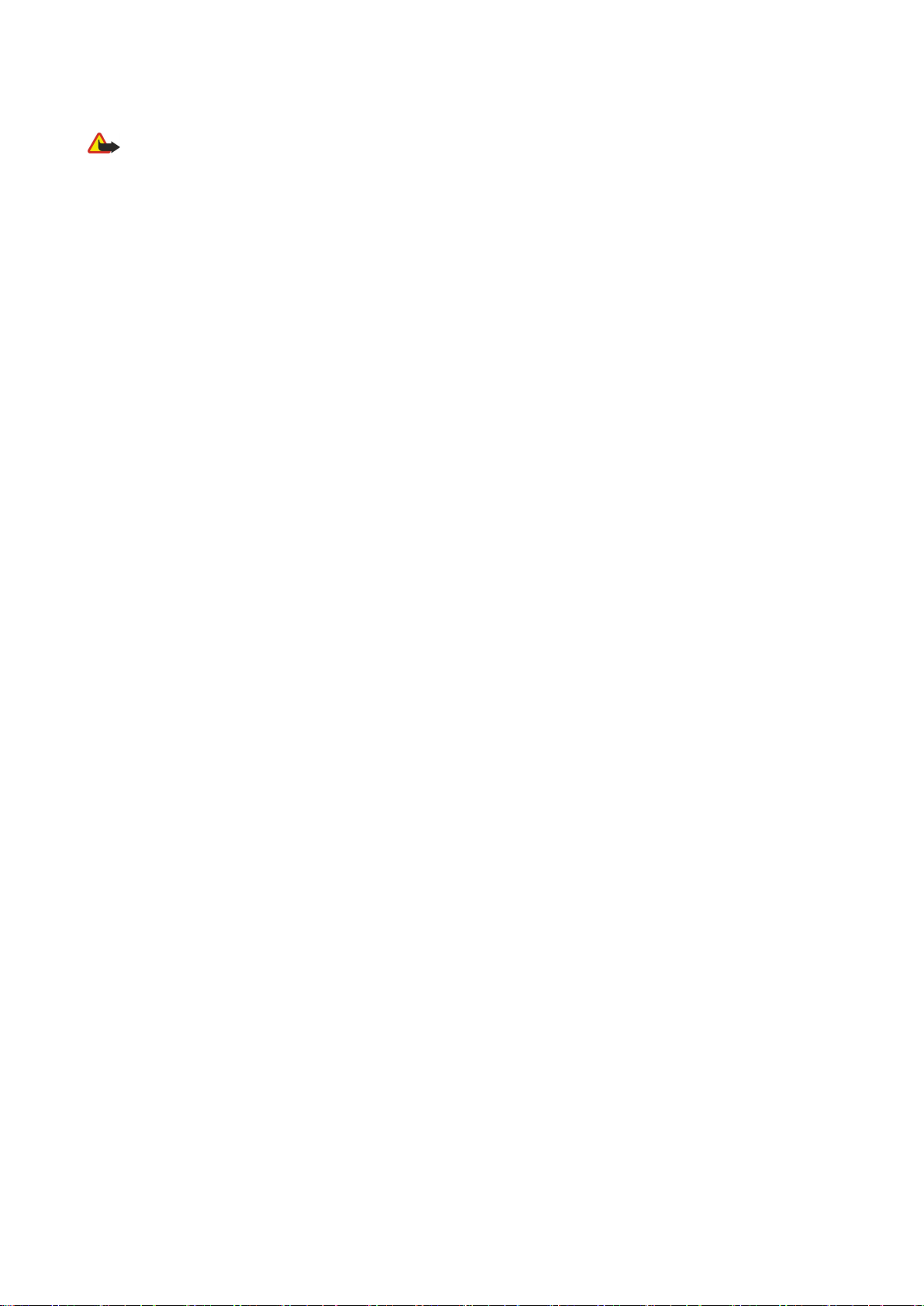
В ы п о л н е н и е в ы з о в о в
Вызовы PTT
Внимание: Не подносите устройство к уху при включенном громкоговорителе, так как громкость в этом режиме
может быть слишком велика.
Выберите Функции > Контакты PTT.
Для выполнения вызова РТТ выберите в списке один или несколько контактов, а затем нажмите клавишу голосовых
команд. Во время вызова PTT держите устройство перед собой так, чтобы видеть дисплей. Когда наступит Ваша очередь
говорить, на дисплее появится соответствующее сообщение. Говорите в микрофон, стараясь не закрывать
громкоговоритель руками. Нажмите и удерживайте нажатой клавишу голосовых команд во время произнесения
сообщения. Закончив говорить, отпустите клавишу.
Для завершения вызова PTT нажмите клавишу разъединения.
При получении вызова РТТ нажмите клавишу вызова для ответа на звонок или клавишу разъединения, чтобы отклонить
вызов.
Запросы обратного вызова
Для передачи запроса обратного вызова выберите Функции > Контакты PTT, выделите требуемый контакт и выберите
Функции > Передать запрос.
Для ответа на запрос обратного вызова выберите Показ., чтобы открыть запрос обратного вызова. Для выполнения
вызова РТТ отправителю нажмите клавишу голосовых команд.
Просмотр контактов
Чтобы просмотреть, добавить, изменить, удалить или выполнить вызов контакта, выберите Функции > Контакты PTT.
Отображается список имен из приложения Контакты устройства, а также информация о состоянии входа.
Чтобы выполнить вызов выбранного контакта, выберите Функции > Двусторонний вызов. Чтобы выполнить групповой
вызов, выберите Функции > Групповой вызов PTT.
Чтобы передать контакту запрос на ответный вызов, выберите Функции > Передать запрос.
Создание канала
Канал аналогичен чату: можно вызвать канал и посмотреть список доступных абонентов. При этом у других участников
не отображается предупреждающее сообщение, они просто присоединяются к каналу и говорят друг с другом.
Для создания канала выберите Функции > Новый канал > Создать новый.
Выберите Функции и определите следующие настройки:
• Имя канала — ввод имени канала.
• Доступность канала — выбор типа подключения: Закрытый или Открытый.
• Псевдоним в канале — ввод своего псевдонима (не более 20 символов), отображаемого для других пользователей.
• Логотип канала — вставка логотипа данного канала.
Для удаления канала нажмите клавишу очистки.
При входе в услугу РРТ выполняется автоматическое подключение к каналам, которые были активны во время
завершения последнего сеанса.
Регистрация каналов PTT
Чтобы выполнить регистрацию канала в услуге PTT, выберите Функции > Регистрация.
Для изменения сведений о канале выберите Функции > Изменить.
Присоединение к каналу
Для присоединения к каналу выберите Функции > Каналы PTT. Выберите требуемый канал и нажмите клавишу
голосовых команд. Во время вызова PTT держите устройство перед собой так, чтобы видеть дисплей. Когда наступит
Ваша очередь говорить, на дисплее появится соответствующее сообщение. Говорите в микрофон, стараясь не закрывать
громкоговоритель руками. Нажмите и удерживайте нажатой клавишу голосовых команд во время произнесения
сообщения. Закончив говорить, отпустите клавишу.
Для переключения между каналами во время выполнения нескольких вызовов выберите Перекл.. Активный канал
выделяется.
Для просмотра активных участников канала выберите Функции > Активные участники.
Для приглашения участника в канал выберите Функции > Передать приглашен..
Copyright © 2006 Nokia. All Rights Reserved. 24
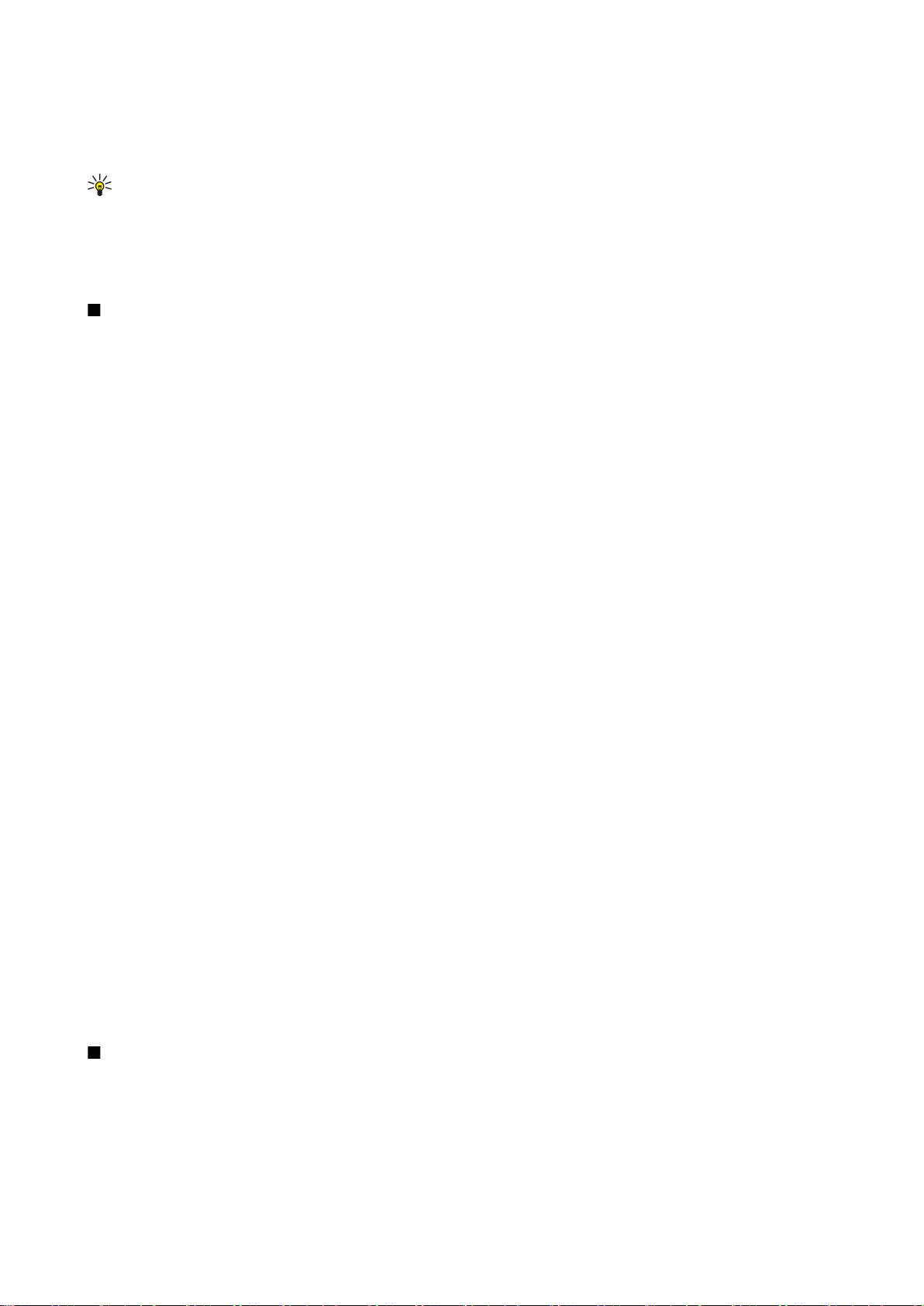
В ы п о л н е н и е в ы з о в о в
Журнал PTT
Чтобы открыть журнал РТТ, выберите Функции > Журнал PTT. В журнале отображаются дата, время, продолжительность
и другая информация о вызовах PTT.
Совет: Для выполнения двустороннего вызова из меню Журнал PTT выберите нужное событие в журнале и
нажмите клавишу голосовых команд.
Выход из PTT
Выберите Функции > Выйти. Выберите Да, чтобы завершить подключение и закрыть услугу. Нажмите Нет, чтобы
приложение продолжало работать в фоновом режиме.
Сетевые вызовы
Устройство поддерживает голосовые звонки через Интернет (Интернет-вызовы). Экстренные звонки устройство
пытается сначала послать через сотовые сети. Если экстренный звонок не удается выполнить через сотовую сеть,
устройство пытается выполнить звонок через поставщика Интернет-вызовов. Характерное свойство телефонии с
сотовой структурой позволяет использовать сотовые сети для экстренных звонков, если это возможно. Находясь в зоне
покрытия сотовой сети, перед попыткой выполнения экстренного звонка убедитесь, что сотовый телефон включен и
готов к посылке вызовов. Возможность выполнения экстренного звонка с использованием Интернет-телефонии зависит
от способности сети WLAN и поставщика Интернет-вызовов осуществить эти возможности. Информацию о возможности
выполнения экстренных звонков с использованием Интернет-телефонии можно получить у поставщика Интернетвызовов.
Технология передачи голоса через Интернет-протокол (Voice over Internet Protocol – VoIP) представляет собой набор
протоколов, позволяющих осуществлять телефонные вызовы через IP-сеть (например, через Интернет). С помощью
этой технологии телефонные вызовы можно осуществлять между компьютерами, между мобильными телефонами, а
также между устройством VoIP и обычным телефоном. Для выполнения или приема вызова VoIP устройство должно
находиться в зоне действия сети WLAN.
Перед выполнением сетевых вызовов необходимо создать профиль сетевого телефона. После создания профиля
сетевой вызов можно выполнить из всех приложений, с помощью которых можно сделать обычный голосовой вызов.
Для выполнения сетевого вызова по адресу, который не начинается с цифры, нажмите любую клавишу с цифрой, когда
устройство находится в режиме ожидания, затем нажмите клавишу # и удерживайте ее нажатой в течение нескольких
секунд для очистки дисплея и переключения устройства из режима ввода цифр в режим ввода букв. Введите адрес и
нажмите клавишу вызова.
Необходимо определить настройки протоколов запуска сеанса (SIP) в меню Меню > Средства > Настр-ки > Соединение >
Параметры SIP и настройки VoIP в меню Меню > Средства > Настр-ки > Соединение > Парам. Инт.-тел.. Дополнительную
информацию и правильные настройки можно получить у поставщика услуг.
Предпочитаемый профиль
Выберите Меню > Связь > Инт.-тел., чтобы изменить настройки.
Перед выбором стандартного профиля необходимо создать профили в меню Меню > Средства > Настр-ки >
Соединение > Парам. Инт.-тел..
Для выбора стандартного профиля, используемого при выполнении сетевых вызовов, выберите Предпочтит.
профиль и нажмите джойстик. Выделите требуемый профиль и нажмите джойстик.
Регистрация профилей
В списке отображаются только те профили, для которых выбрана настройка Регистрация > По требованию в меню
Меню > Средства > Настр-ки > Соединение > Параметры SIP.
Для изменения состояния регистрации профилей сетевого телефона выделите профиль, который необходимо
зарегистрировать или отменить его регистрацию, и нажмите джойстик. Снова нажмите джойстик, чтобы выбрать
Зарегистрирован или Не зарегистрирован.
Для сохранения настроек выберите Назад.
Защита устройства
Выберите Меню > Средства > Настройки > Защита > Телефон и SIM.
Можно изменять настройки защиты для кода PIN, автоматической блокировки и замены SIM-карты, а также коды и
пароли.
Не используйте коды, похожие на номера служб экстренной помощи, чтобы исключить случайный набор такого номера.
Коды отображаются в виде звездочек. При изменении кода введите текущий код, а затем дважды новый код.
Copyright © 2006 Nokia. All Rights Reserved. 25
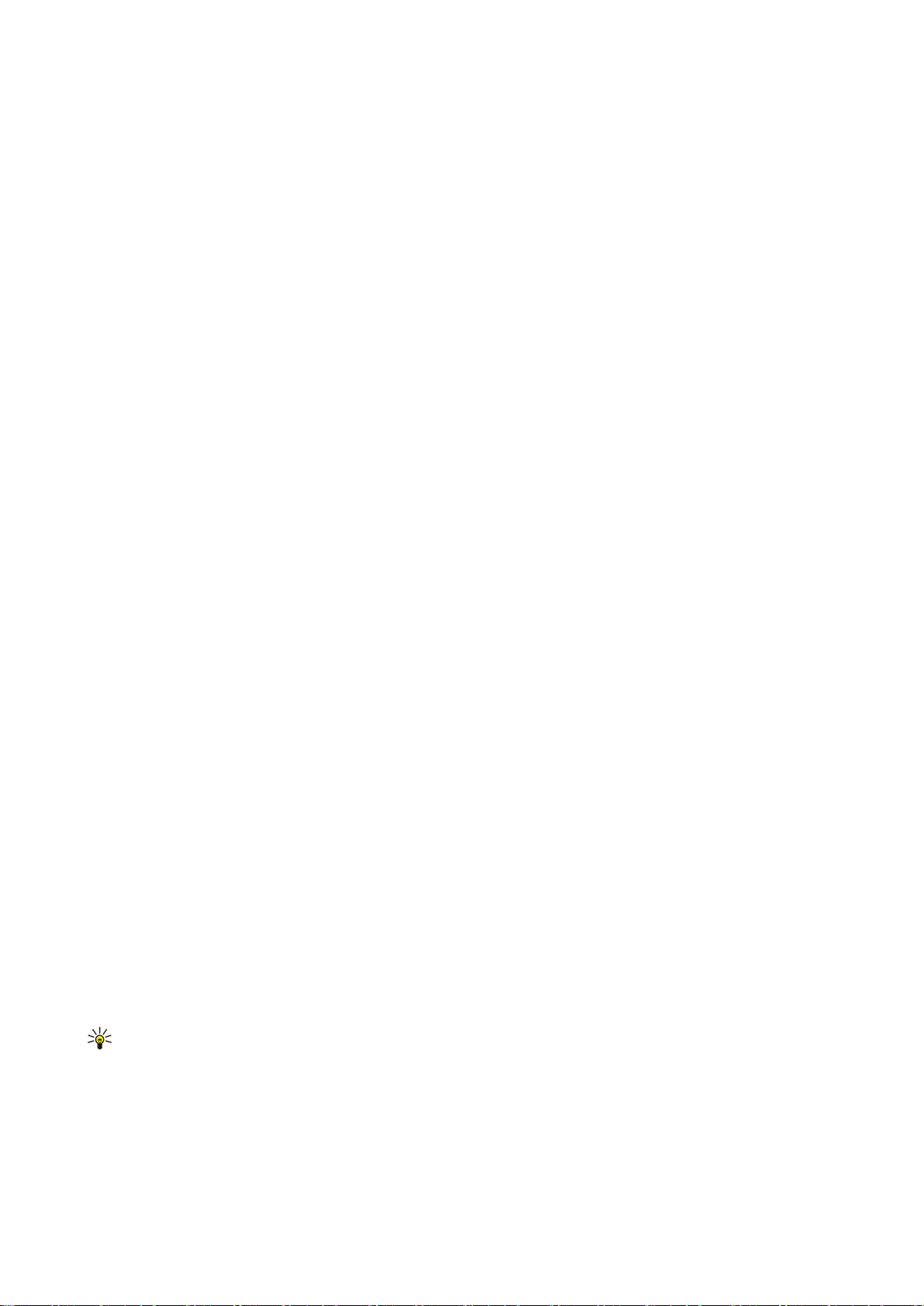
В ы п о л н е н и е в ы з о в о в
Определение настроек защиты
Для определения настроек устройства и SIM-карты выберите настройку и нажмите Функции > Изменить.
В случае, когда посылка вызовов ограничена функцией закрытой абонентской группы, сохраняется возможность вызова
службы экстренной помощи, номер которой запрограммирован в памяти устройства.
Определите следующие настройки:
• Запрос кода PIN — Вкл. – запрос на ввод PIN-кода при каждом включении устройства. Эту настройку невозможно
изменить, если устройство выключено. Некоторые SIM-карты не позволяют отключать запрос PIN-кода.
• Код PIN — изменение PIN-кода. PIN-код (содержит 4-8 цифр) защищает SIM-карту от несанкционированного
использования и обычно предоставляется с SIM-картой. После трехкратного введения неверного PIN-кода он
блокируется. Чтобы снова использовать SIM-карту, необходимо разблокировать устройство с помощью PUK-кода.
• Код PIN2 — изменение PIN2-кода. PIN2-код должен содержать от 4 до 8 цифр. PIN2-код необходим для доступа к
некоторым функциям устройства и поставляется с SIM-картой. После трехкратного введения неверного PIN2-кода он
блокируется. Чтобы снова использовать SIM-карту, необходимо разблокировать устройство с помощью PUK2-кода.
• Период автоблок. — задание времени, по истечении которого устройство автоматически блокируется и может
использоваться только после ввода правильного кода блокировки. Введите время в минутах или выберите Нет, чтобы
отключить функцию автоматической блокировки. Если устройство заблокировано, можно по-прежнему отвечать на
входящие вызовы, а также выполнять вызовы в экстренные службы, номера которых сохранены в устройстве.
• Код блокировки — Новый код может содержать от 4 до 255 символов. Можно использовать буквы алфавита (как
заглавные, так и строчные) и цифры. Устройство выдает уведомление, если код блокировки имеет неверный формат.
• Блок. при смене SIM — запрос кода блокировки при установке в устройство неизвестной SIM-карты. В устройстве
хранится список SIM-карт, которые распознаются как карты владельца.
• Разрешить удал. блок. — если включить эту функцию, устройство можно блокировать посредством передачи
предварительно определенного текстового сообщения с другого телефона. При включенной функции необходимо
ввести сообщение для удаленной блокировки и подтвердить его. Длина сообщения должна составлять не менее 5
символов.
• Закрытая группа (услуга сети) — указание группы лиц, которым Вы можете звонить и которые могут звонить Вам.
• Подтвер. услуги SIM (услуга сети) — включение отображения подтверждающих сообщений при использовании
услуг SIM-карты.
Изменение пароля запрета
Чтобы изменить пароль, используемый для запрета голосовых вызовов, факсов и передачи данных, выберите Меню >
Средства > Настройки > Запрет выз. > Запрет сотовых > Функции > Изм. пароль. Введите текущий код, затем дважды
введите новый код. Длина пароля запрета должна составлять четыре цифры. Подробную информацию можно получить
у поставщика услуг.
Разрешенные номера
При включенной функции "Разрешенные номера" сохраняется возможность вызова службы экстренной помощи, номер
которой запрограммирован в памяти устройства.
Выберите Меню > Контакты > Функции > Контакты на SIM > Разрешенн. контакты.
С помощью услуги разрешенных номеров можно ограничить выполняемые с устройства вызовы только определенными
номерами телефонов. Услуга разрешенных номеров поддерживается не всеми SIM-картами. Дополнительную
информацию можно получить у поставщика услуг.
Выберите Функции и один из следующих вариантов:
• Вкл. разреш. н-ра — запрет выполнения вызовов с устройства. Для отмены услуги выберите Откл. разреш. н-ра. Для
включения и отключения функции разрешенных номеров, а также для изменения списка разрешенных контактов
необходим PIN2-код. При отсутствии этого кода обратитесь к поставщику услуг.
• Нов. контакт на SIM — добавление номера телефона в список номеров, вызовы которых разрешены. Введите имя
контакта и номер телефона. Чтобы ограничить вызовы в определенную страну, введите международный код страны
в поле Нов. контакт на SIM. Все номера телефонов, вызов которых разрешен, должны начинаться с этого кода страны.
• Доб. из Контактов — копирование контакта из папки Контакты в список разрешенных номеров.
Совет: Для передачи текстовых сообщений контактам, хранящимся на SIM-карте, при активной услуге
разрешенных номеров необходимо добавить номер центра текстовых сообщений в список разрешенных
контактов.
Для просмотра или изменения номера телефона, вызов которого разрешен с устройства, выберите Функции > Контакты
на SIM > Разрешенн. контакты.
Для вызова контакта нажмите клавишу вызова.
Для изменения номера телефона выберите Функции > Изменить. Для изменения разрешенных номеров, возможно,
потребуется PIN2-код.
Copyright © 2006 Nokia. All Rights Reserved. 26
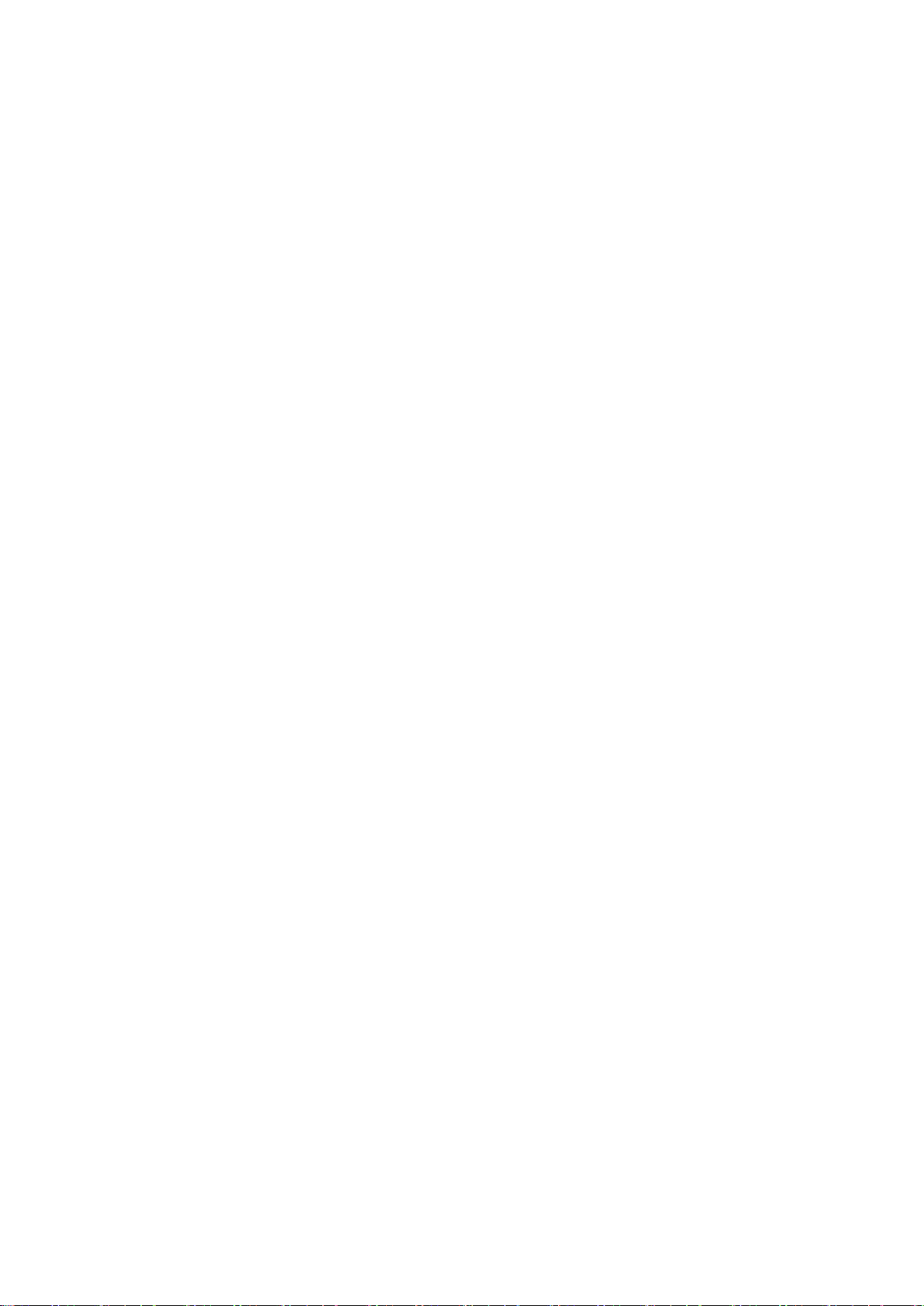
В ы п о л н е н и е в ы з о в о в
Для удаления контакта нажмите клавишу очистки.
Copyright © 2006 Nokia. All Rights Reserved. 27
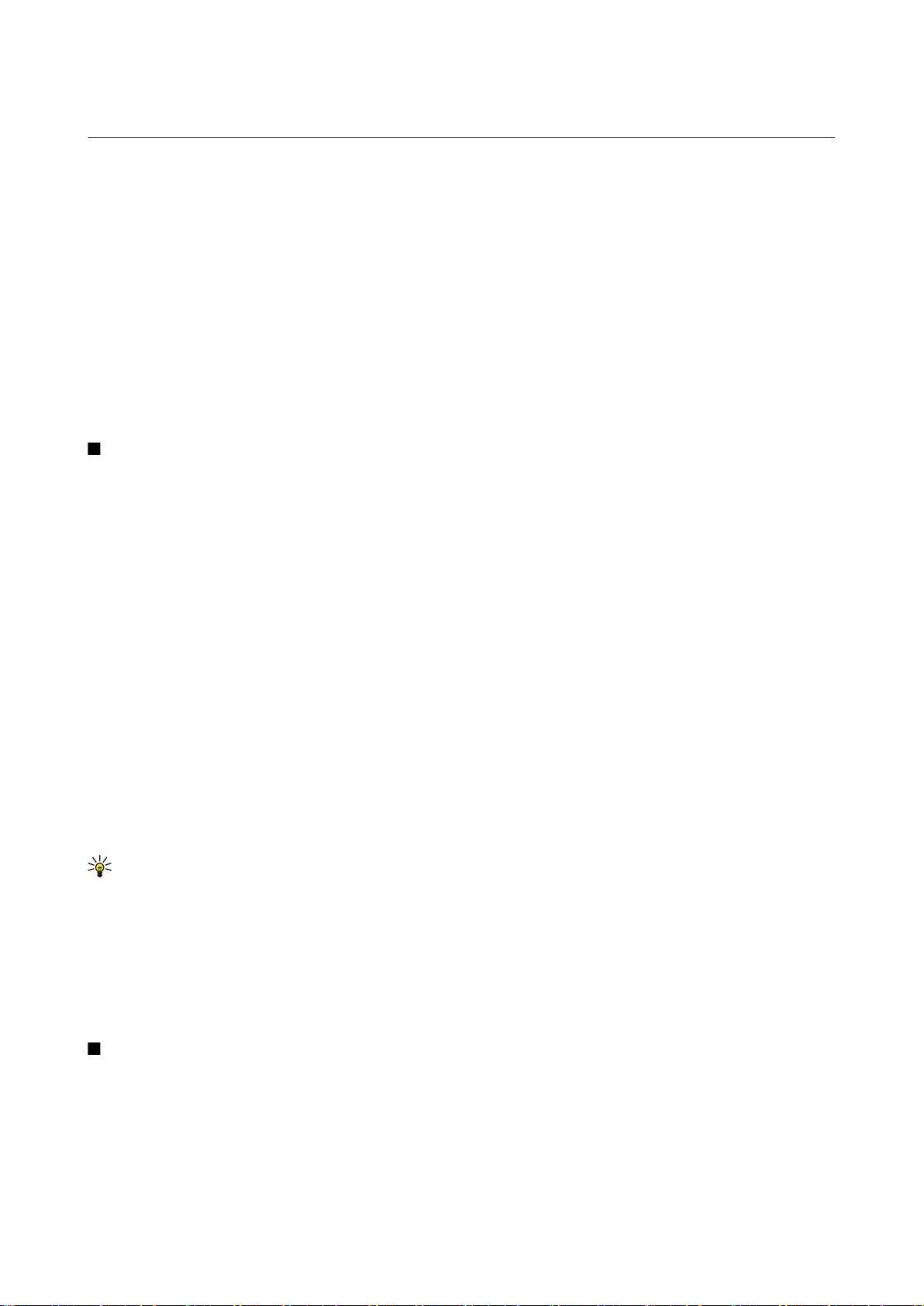
4. Контакты
Выберите Меню > Контакты.
Вы можете осуществлять управление всей контактной информацией: телефонными номерами и адресами. В
информацию о контакте можно добавить персональную мелодию, голосовую метку или мини-картинку. Можно
передавать контактную информацию на совместимые устройства или принимать ее (в виде визитных карточек) с
совместимых устройств и добавлять в свой список контактов.
Чтобы добавить контакт, выберите Функции > Новый контакт. Введите контактную информацию и выберите Готово.
Чтобы изменить информацию в карте контакта, выделите контакт и выберите Функции > Изменить. Выберите
следующие функции:
• Доб. миникартинку — добавление мини-картинки, отображаемой при получении вызова от контакта. Картинку
необходимо заранее сохранить в устройстве или на карте памяти.
• Удалить миникарт. — удаление картинки с карты контакта.
• Добавить данные — добавление информационных полей на карту контакта, например поля Должность.
• Удалить данные — удаление всей добавленной информации с карты контакта.
• Изменить метку — изменение названий полей карты контакта.
Работа с группами контактов
Возможность создания групп контактов позволяет передавать сообщения SMS и сообщения электронной почты
одновременно нескольким адресатам.
1. Выполните прокрутку вправо и выберите Функции > Новая группа.
2. Введите имя группы (или оставьте стандартное имя) и выберите OK.
3. Откройте группу и выберите Функции > Добавить в группу.
4. Выделите все контакты, которые необходимо добавить в группу, и нажмите джойстик, чтобы их отметить.
5. Выберите OK для добавления всех отмеченных контактов в группу.
На экране групп контактов в меню Функции доступны следующие функции:
• Функции PTT — выполнение индивидуального или группового вызова услуги PTT или передача запроса обратного
вызова.
• Открыть — открытие группы контактов и просмотр ее состава.
• Новое сообщение — передача сообщения.
• Новая группа — создание новой группы контактов.
• Удалить — удаление группы контактов.
• Переименовать — переименование группы контактов.
• Мелодия — назначение мелодии группе контактов.
• Инф. о контактах — просмотр информации о группе контактов.
• Настройки — настройка отображения имени для контактов из группы.
Чтобы удалить контакт из группы контактов, откройте группу. Выделите контакт, который требуется удалить, и выберите
Функции > Удалить из группы > Да.
Совет: Чтобы найти группу, в которую входит контакт, выберите Меню > Контакты. Выделите контакт и выберите
Функции > В составе групп.
Чтобы просмотреть или изменить контакт из группы контактов, откройте группу. Выделите контакт, который требуется
просмотреть или изменить, и выберите Функции. Выберите следующие функции:
• Открыть — открытие контакта и отображение его информации.
• Вызвать — Выберите Голосовой вызов или Видеовызов и позвоните контакту.
• Новое сообщение — создание и передача контакту сообщения SMS или MMS.
• Удалить из группы — удаление контакта из группы контактов.
• В составе групп — просмотр всех групп, в которые входит контакт.
Работа со стандартной информацией
Определив стандартный номер или адрес контакта, можно посылать вызов или сообщение контакту именно на этот
номер или адрес, даже если информация контакта содержит несколько номеров или адресов.
Чтобы изменить стандартную информацию контакта, откройте контакт и выберите Функции > Стандартные. Выберите
номер или адрес, который требуется установить в качестве стандартного номера или адреса, и выберите OK.
Стандартный номер или адрес контакта подчеркнут.
Copyright © 2006 Nokia. All Rights Reserved. 28
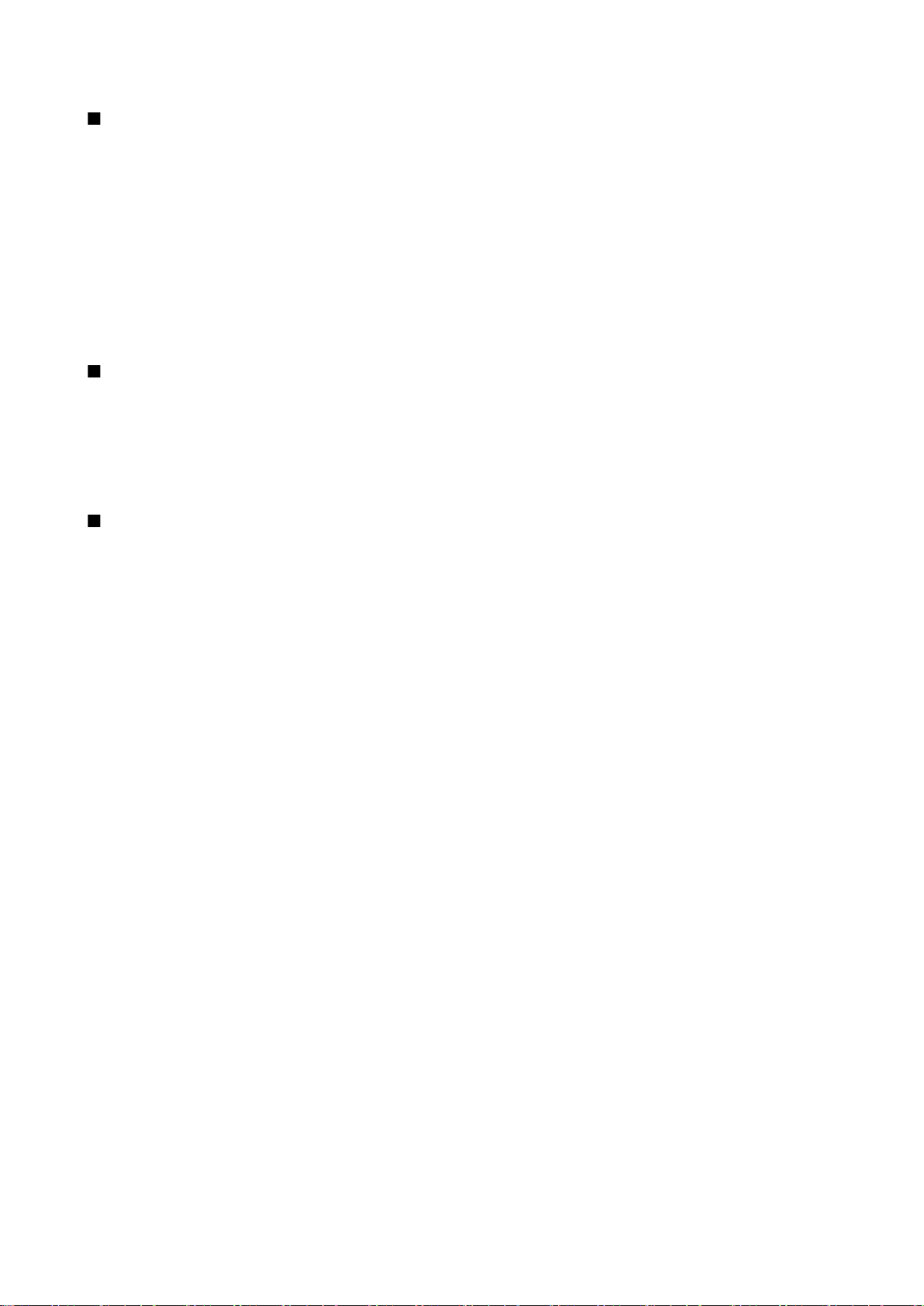
К о н т а к т ы
Копирование контактов с SIM-карты в память устройства и обратно
Информацию о предоставлении и использовании услуг SIM-карты можно получить у поставщика SIM-карты (поставщика
услуг, оператора сотовой сети или в других аналогичных организациях).
Чтобы скопировать контакты с SIM-карты в память устройства, выберите Функции > Контакты на SIM > Тел. книга SIM
для перехода в телефонную книгу SIM. Отметьте имена контактов, которые требуется скопировать, или выберите
Отметить все для копирования всех контактов. Выберите Функции > Копия в Контакты.
Чтобы скопировать контакт из памяти устройства на SIM-карту, выберите Функции > Копия на SIM. Отметьте имена
контактов, которые требуется скопировать, или выберите Отметить все для копирования всех контактов. Выберите
Функции > Копия на SIM.
Выберите Функции > Контакты на SIM > Тел. книга SIM для просмотра имен и номеров, сохраненных на SIM-карте.
Телефонная книга SIM-карты позволяет добавлять и изменять номера, копировать их в приложение Контакты, а также
вызывать сохраненные номера.
Выбор мелодий для контактов
Для контакта или группы контактов можно выбрать мелодию. Если во время вызова передается номер телефона
вызывающего абонента и этот номер распознается в устройстве, звучит мелодия, назначенная этому контакту.
Чтобы выбрать мелодию для контакта или группы контактов, откройте контакт или группу контактов и выберите
Функции > Мелодия. Открывается список мелодий. Выберите подходящую мелодию и выберите OK.
Для отмены персональной мелодии выберите Стд мелодия в списке мелодий.
Визитки
Выберите Меню > Контакты.
Карты контактов можно передавать, получать, просматривать и сохранять в качестве визитных карточек в формате
vCard или в компактном формате визиток Nokia.
Визитные карточки можно передавать на совместимые устройства с помощью текстовых сообщений, сообщений MMS,
по электронной почте, через ИК-порт или с помощью соединения Bluetooth.
Чтобы передать визитную карточку, выберите карту контакта из списка контактов и выберите Функции > Передать.
Выберите В сообщении SMS, В сообщении MMS, По эл. почте, По каналу Bluetooth или Через ИК-порт. Введите номер
телефона или адрес либо добавьте адресата из списка контактов. Выберите Функции > Передать. Карты контактов,
передаваемые в текстовых сообщениях, не содержат картинок.
Чтобы просмотреть визитную карточку, в отображаемом уведомлении выберите Открыть или откройте сообщение из
папки "Входящие" в приложении Сообщ..
Чтобы сохранить визитную карточку, при появлении в устройстве входящего сообщения выберите Функции > Сохр.
карточку.
Чтобы сохранить полученную визитную карточку, выберите Функции > Сохр. карточку.
Чтобы удалить полученную визитную карточку, выберите Функции > Удалить.
Copyright © 2006 Nokia. All Rights Reserved. 29
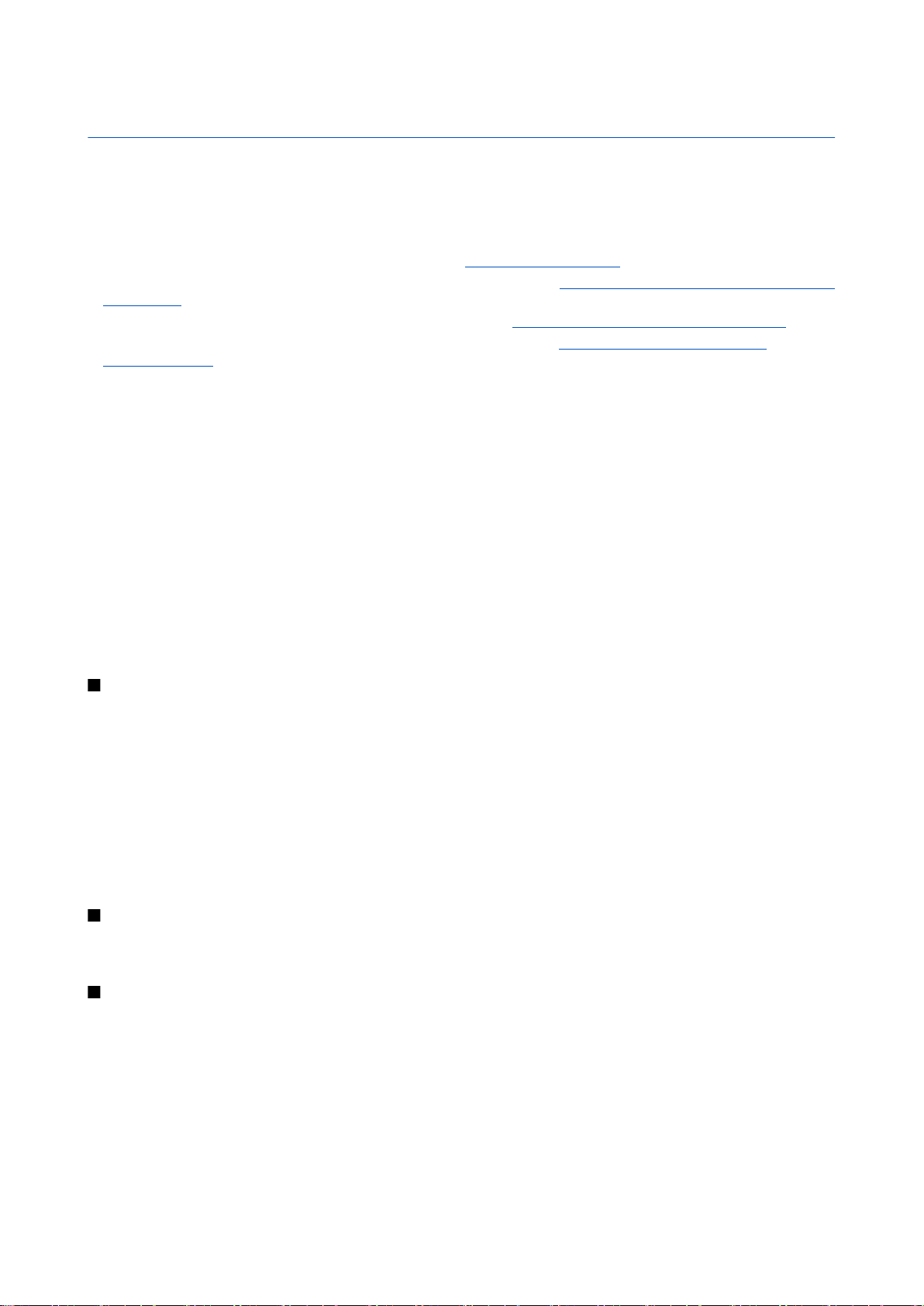
5. Сообщения
Выберите Меню > Сообщ..
Перед отправкой или получением сообщений, возможно, потребуется сделать следующее:
• Необходимо вставить действительную SIM-карту в устройство и находиться в области обслуживания сотовой сети.
• Убедитесь, что сеть поддерживает требуемые функции сообщений, и они включены на SIM-карте.
• Настройте точку доступа в Интернет (IAP) для устройства. См. "Точки доступа" с. 75.
• Определите настройки учетной записи электронной почты в устройстве. См. "Настройки учетной записи электронной
почты" с. 39.
• Определите настройки текстовых сообщений (SMS) в устройстве. См. "Настройки текстовых сообщений" с. 33.
• Определите настройки мультимедийных сообщений (MMS) в устройстве. См. "Настройки мультимедийного
сообщения" с. 36.
Устройство может распознавать поставщика SIM-карты и автоматически устанавливать некоторые настройки
сообщений. Если этого не происходит, может потребоваться определить эти настройки вручную или связаться с
поставщиком услуг, оператором сети или поставщиком услуг Интернета для конфигурирования настроек.
В приложении Сообщ. отображаются все типы папок сообщений в виде списка, причем самые новые сообщения
отображаются первыми в каждой из папок.
Выберите один из следующих вариантов:
• Новое сообщ. — создание и передача нового текстового или мультимедийного сообщения или сообщения
электронной почты.
• Входящие — просмотр полученных сообщений, за исключением сообщений электронной почты и сообщений базовой
станции.
• Мои папки — создание своих собственных папок для хранения сообщений и шаблонов.
• Почт. ящик — просмотр полученной электронной почты и ответ на нее.
• Черновики — сохранение еще не переданных сообщений.
• Переданные — сохранение переданных сообщений.
• Исходящие — просмотр сообщений, ожидающих передачи.
• Отчеты — просмотр информации о доставке переданных сообщений.
Упорядочение сообщений
Чтобы создать новую папку для упорядочения сообщений, выберите Мои папки > Функции > Новая папка. Введите имя
папки и выберите OK.
Для переименования папки выделите ее и выберите Функции > Переименовать. Введите новое имя папки и выберите
OK. Переименовывать можно только созданные пользователем папки.
Для перемещения сообщения в другую папку откройте сообщение и выберите Функции > Переместить в папку, нужную
папку и OK.
Чтобы отсортировать сообщения в определенном порядке, выберите Функции > Сортировать по. Сообщения можно
сортировать по Дате, Отправителю, Теме или Тип сообщения.
Для просмотра свойств сообщения выберите сообщение и нажмите Функции > Инф. о сообщении.
Поиск сообщений
Чтобы найти сообщение, откройте папку, в которой следует выполнять поиск, и выберите Функции > Найти. Введите
искомое слово и выберите OK.
Входящие
Выберите Меню > Сообщ. > Входящие.
Для просмотра сообщения выделите его и нажмите джойстик.
Чтобы переслать переданное или полученное сообщение, откройте его и выберите Функции > Переслать. Пересылка
некоторых сообщений может быть невозможна.
Чтобы ответить на полученное сообщение, откройте его и выберите Функции > Ответить.
Copyright © 2006 Nokia. All Rights Reserved. 30
